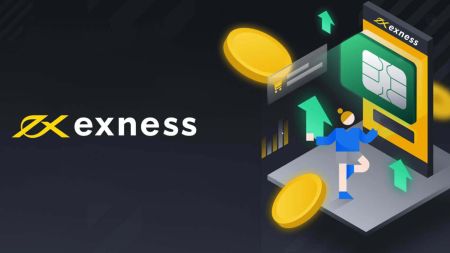Exness တွင်အကောင့်ဝင်ပြီးငွေသွင်းနည်း
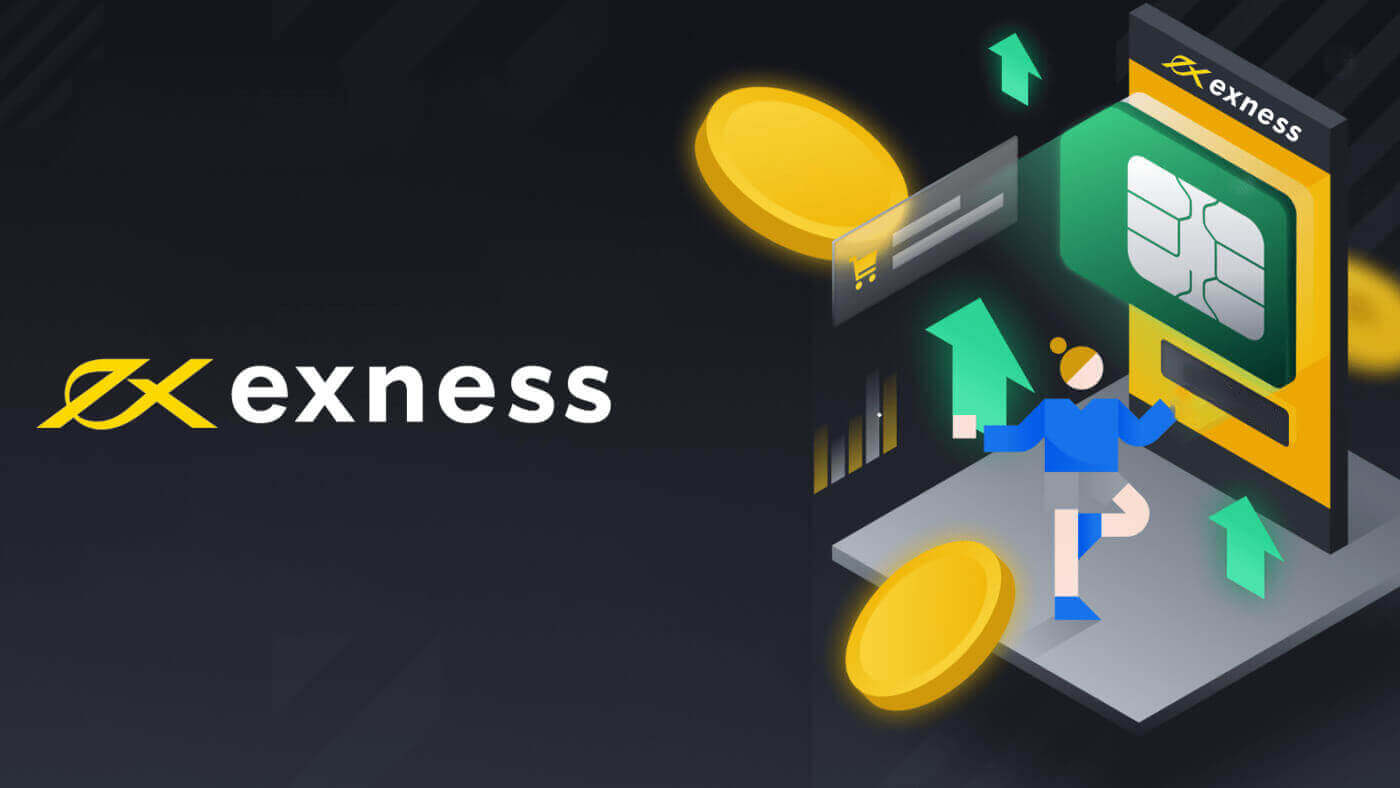
သင်၏ Exness အကောင့်သို့မည်သို့ ၀ င်ရောက်ရမည်နည်း။
Exness သို့ အကောင့်ဝင်နည်း
Exness ဖြင့် အရောင်းအဝယ်စတင်လိုပါက၊ ပလပ်ဖောင်းသို့ အကောင့်ဝင်ရန် လိုအပ်ပါသည်။ ထိုသို့လုပ်ဆောင်ရန် အဆင့်များမှာ-1. Exness ဝဘ်ဆိုက် သို့ သွားပြီး စာမျက်နှာ၏ ညာဘက်အပေါ်ထောင့်ရှိ " အကောင့်ဝင်ရန် " ခလုတ်ကို နှိပ်ပါ ။
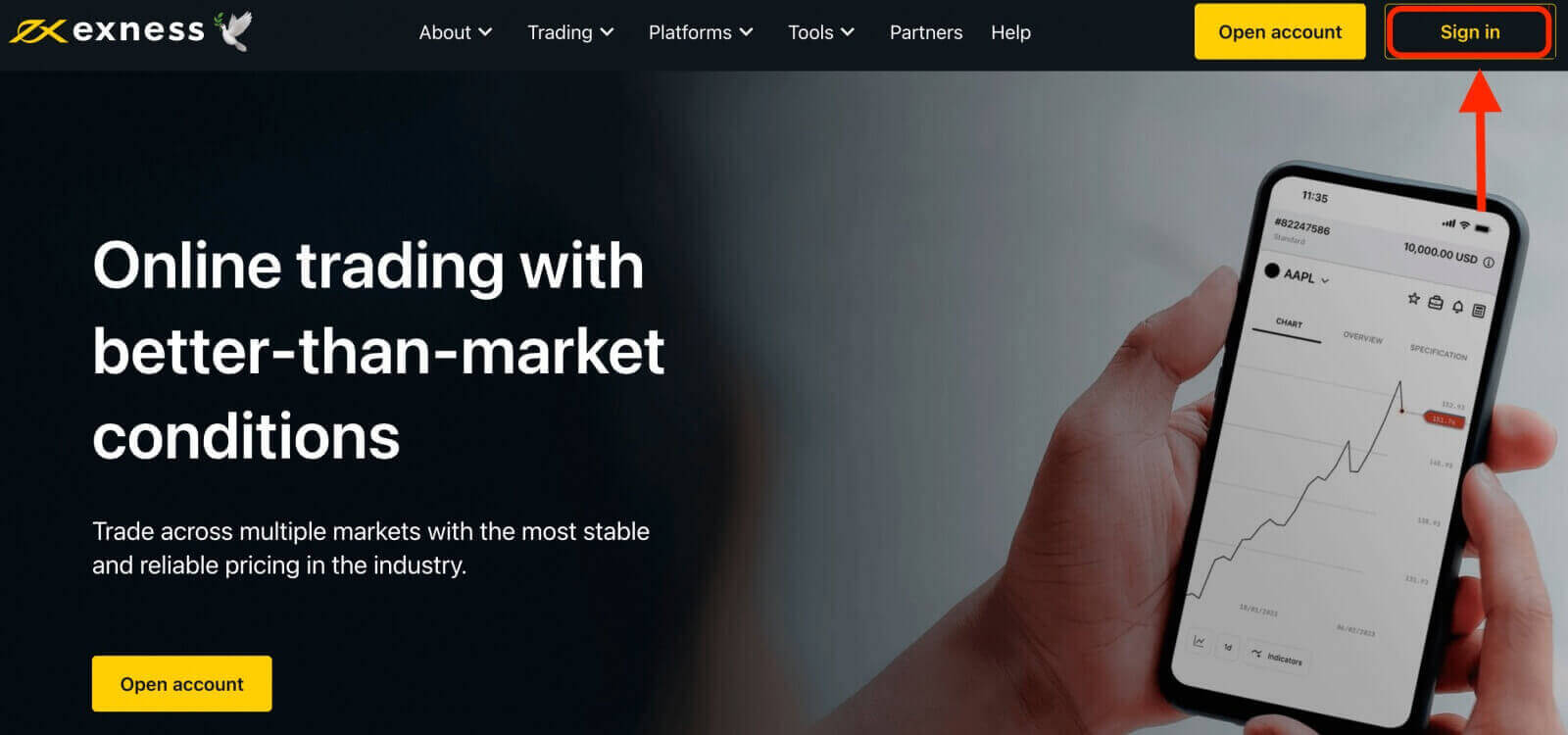
2. သင်၏ Exness အကောင့်နှင့် ဆက်စပ်နေသော အီးမေးလ်လိပ်စာနှင့် မှတ်ပုံတင်ခြင်းလုပ်ငန်းစဉ်အတွင်း သင်ဖန်တီးခဲ့သည့် စကားဝှက်ကို ထည့်သွင်းပါ။
3. အထက်ဖော်ပြပါအချက်အလက်များကို သင်ထည့်သွင်းပြီးသည်နှင့် သင့်အကောင့်သို့ဝင်ရောက်ရန် " ဆက်ရန်

" ခလုတ်ကို နှိပ်ပါ။ ဂုဏ်ယူပါသည်။ Exness သို့ သင်အောင်မြင်စွာဝင်ရောက်ခဲ့ပြီး၊ သင့်အကောင့်ဆက်တင်များကို စီမံခန့်ခွဲခြင်း၊ ငွေသွင်းခြင်းနှင့် ငွေထုတ်ခြင်း၊ သင့်ကုန်သွယ်မှုမှတ်တမ်းကိုကြည့်ရှုခြင်းနှင့် အမျိုးမျိုးသောကုန်သွယ်ကိရိယာများ၊ အရင်းအမြစ်များနှင့် အခြားအရာများကို ဝင်ရောက်ကြည့်ရှုနိုင်သည့် Exness dashboard ကို သင်တွေ့ရပါမည်။
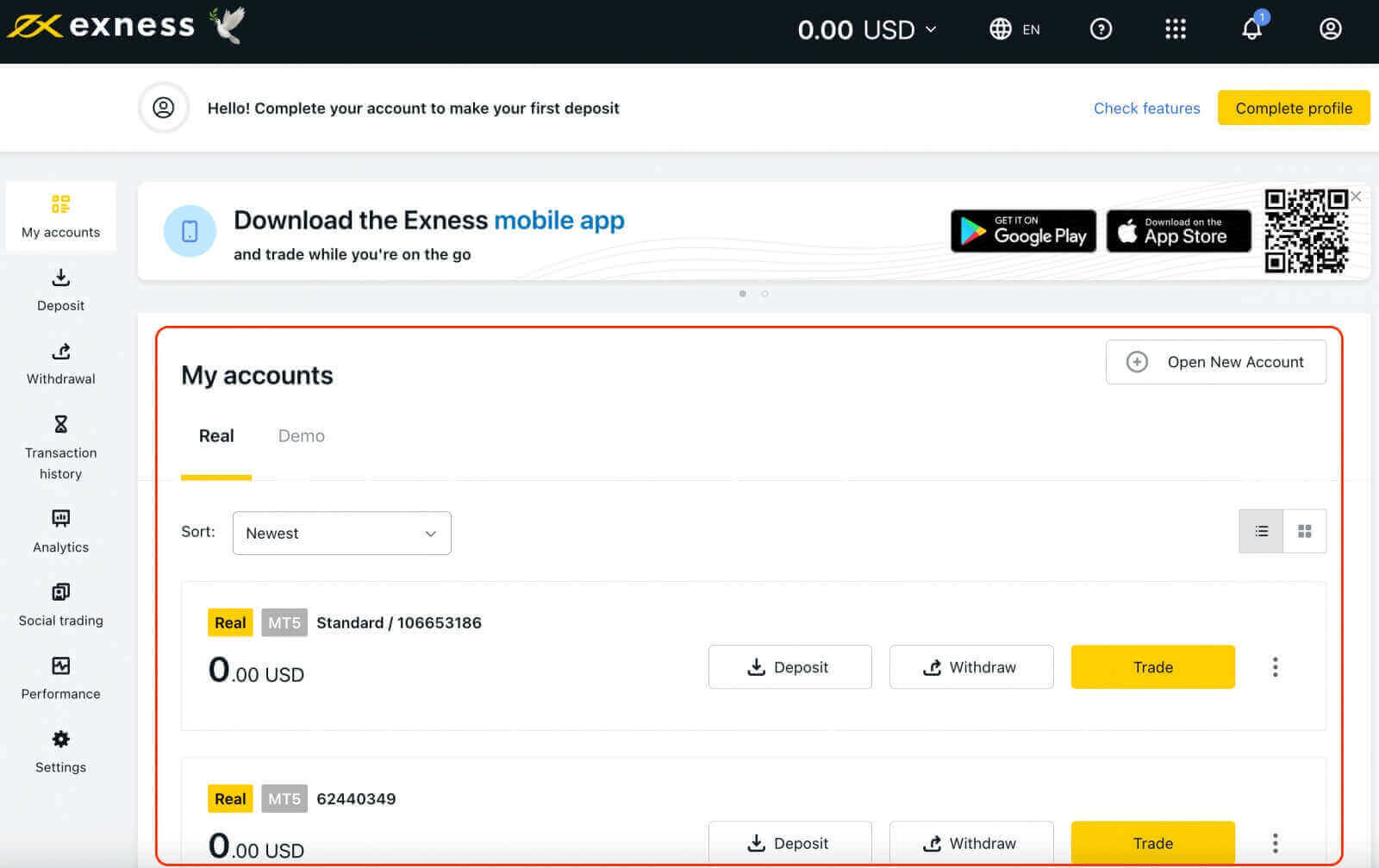
ကုန်သွယ်မှုစတင်ရန်၊ သင့်လိုအပ်ချက်များနှင့် နှစ်သက်မှုများနှင့် ကိုက်ညီသော ကုန်သွယ်မှုပလပ်ဖောင်းတစ်ခုကို ရွေးချယ်ရန် လိုအပ်မည်ဖြစ်သည်။ Exness သည် MetaTrader 4၊ MetaTrader 5၊ WebTerminal နှင့် Android နှင့် iOS စက်ပစ္စည်းများအတွက် မိုဘိုင်းအက်ပ်များကဲ့သို့သော ရွေးချယ်စရာများစွာကို ပေးပါသည်။ Exness ဝဘ်ဆိုက်မှ သို့မဟုတ် အက်ပ်စတိုးဆိုင်များမှ ပလပ်ဖောင်းများကို ဒေါင်းလုဒ်လုပ်နိုင်ပါသည်။
Exness Terminal သို့ ဝင်ပါ။
Exness သည် ဒီမိုနှင့် တိုက်ရိုက်အကောင့်များအပါအဝင် အကောင့်အမျိုးအစားများစွာကို ပံ့ပိုးပေးထားကြောင်း သတိပြုရန် အရေးကြီးပါသည်။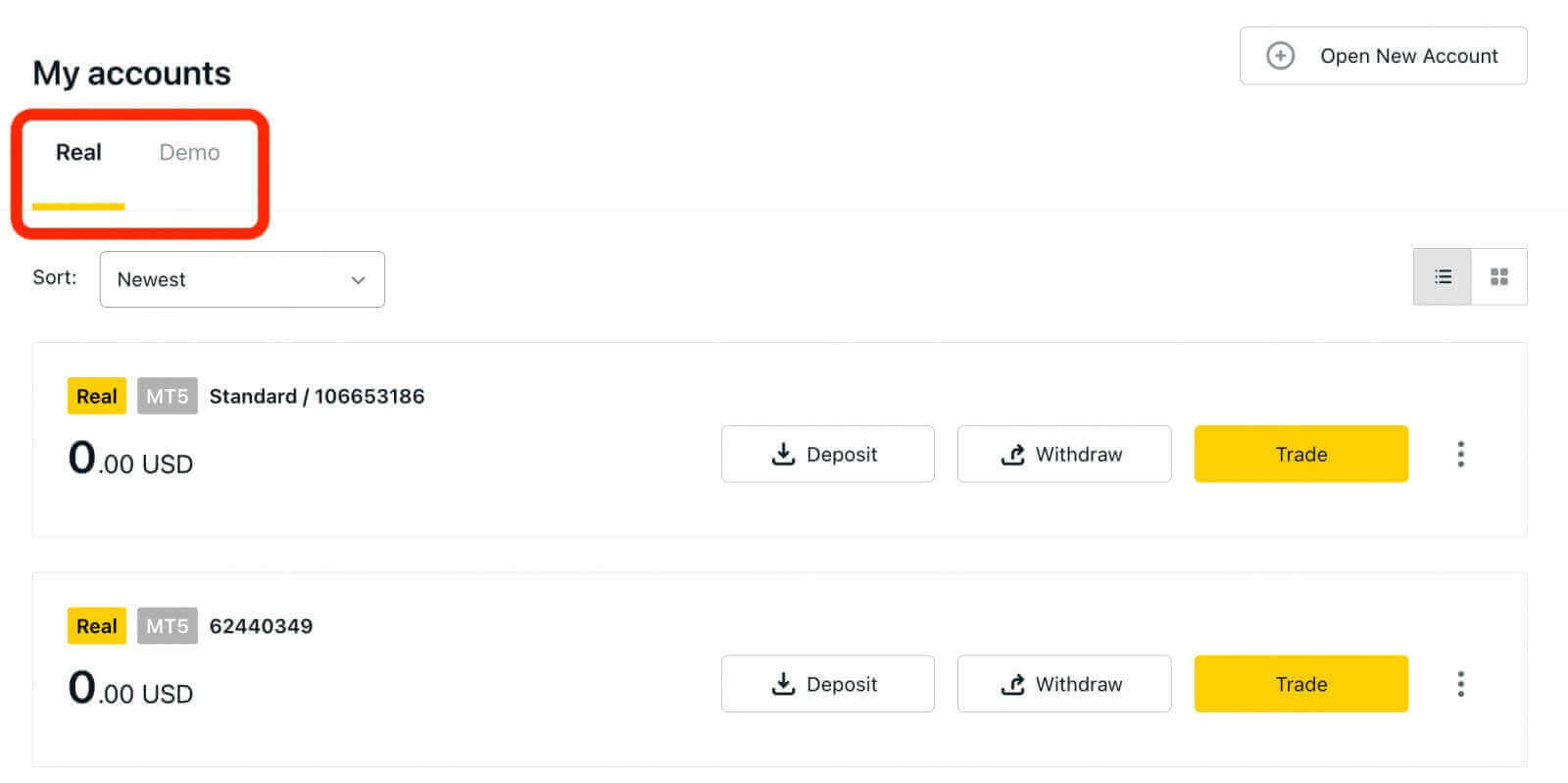
Exness ၏သရုပ်ပြအကောင့်သည် ကုန်သည်အသစ်များအတွက် ကုန်သွယ်မှုလေ့လာရန်နှင့် လေ့ကျင့်ရန် အန္တရာယ်ကင်းသောပတ်ဝန်းကျင်ကို ပေးပါသည်။ ၎င်းသည် ပလက်ဖောင်းနှင့် စျေးကွက်များနှင့် ရင်းနှီးကျွမ်းဝင်စေရန်၊ ကွဲပြားခြားနားသော ကုန်သွယ်မှုဗျူဟာများကို စမ်းသပ်ပြီး ၎င်းတို့၏ ကုန်သွယ်မှုစွမ်းရည်ကို ယုံကြည်မှုတည်ဆောက်ရန် စတင်သူများအတွက် အဖိုးတန်အခွင့်အရေးတစ်ခု ပေးပါသည်။
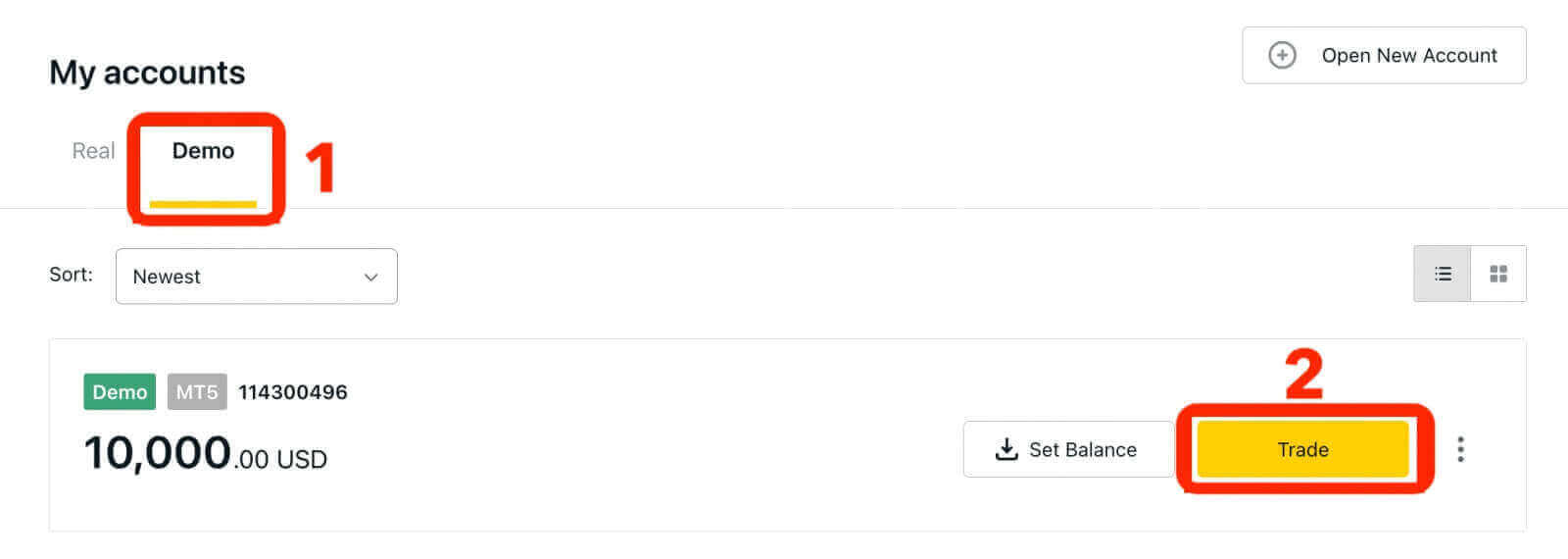
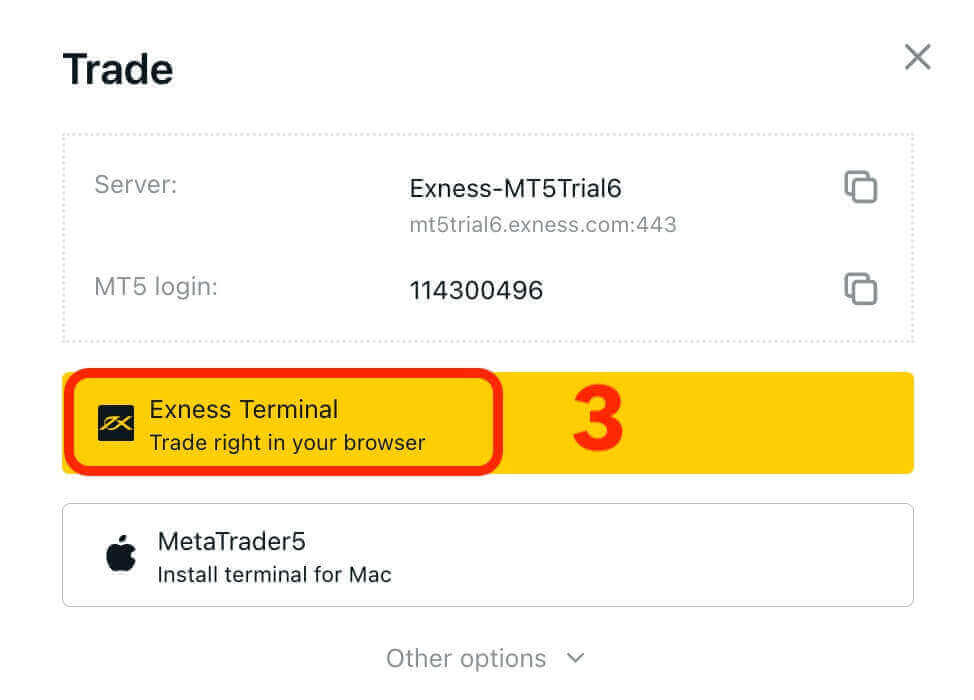
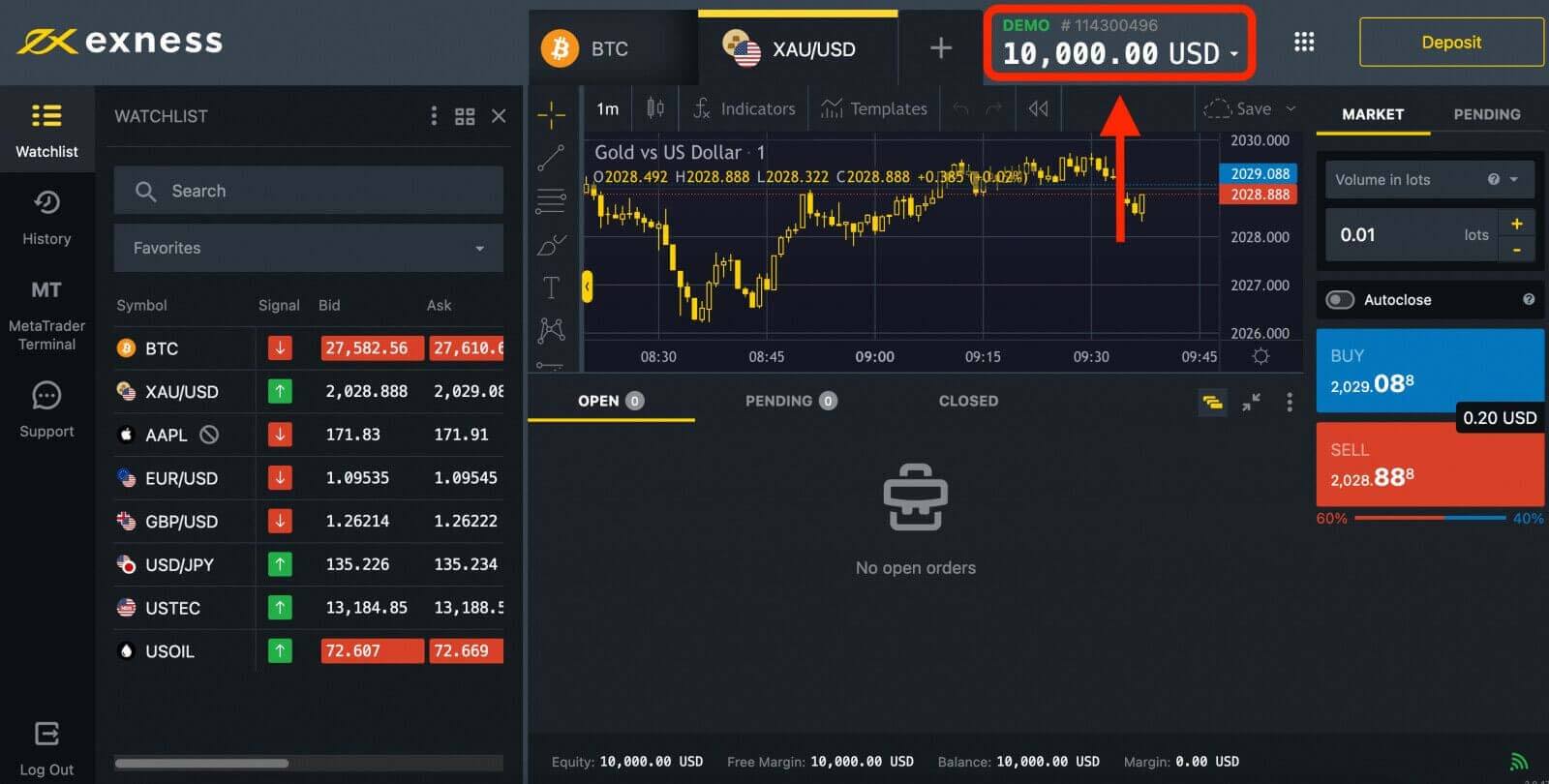
ငွေအစစ်ဖြင့် အရောင်းအဝယ်စတင်ရန် အဆင်သင့်ဖြစ်ပါက တိုက်ရိုက်အကောင့်တစ်ခုသို့ အဆင့်မြှင့်တင်နိုင်ပါသည်။
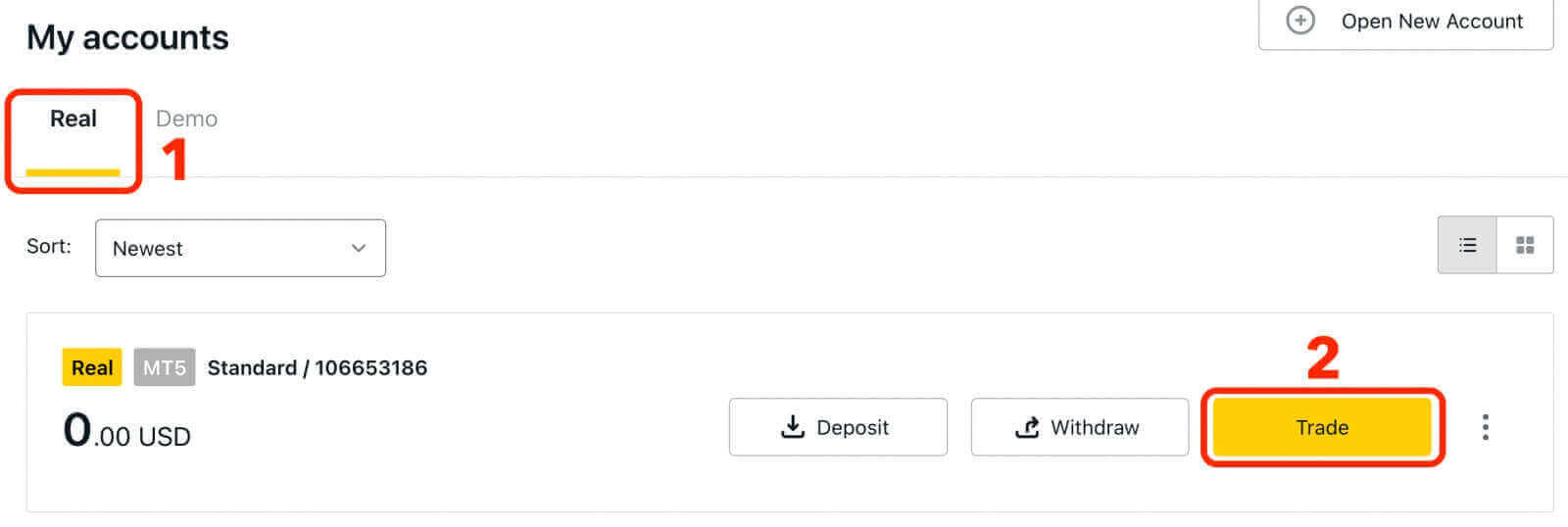
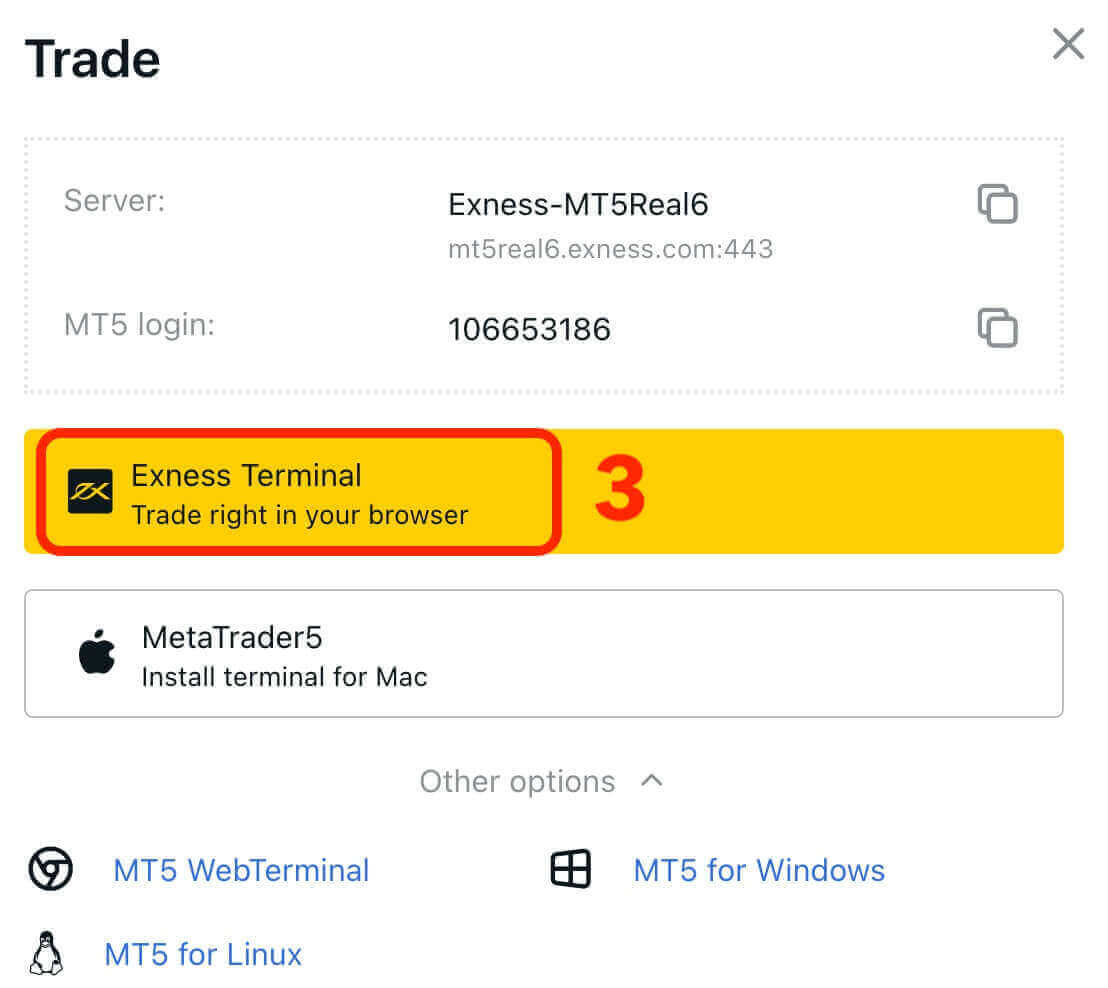
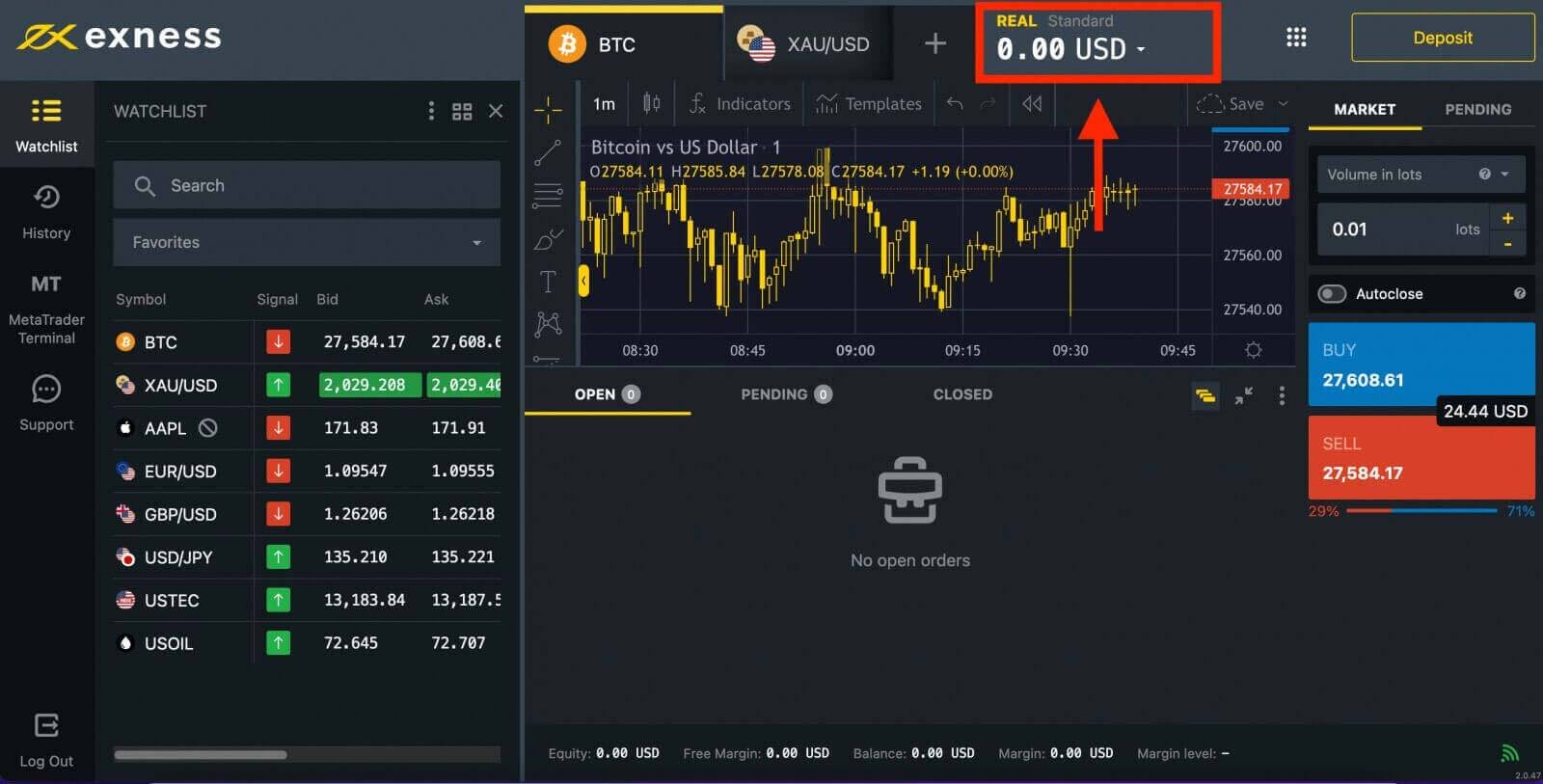
ဂုဏ်ယူပါသည်။ သင်သည် Exness သို့ အောင်မြင်စွာ အကောင့်ဝင်ပြီးပါပြီ။ Exness ရှိ အင်္ဂါရပ်တိုင်းကို ဝင်သုံးခွင့်ရရန် ယခု သင့်အကောင့်ကို အတည်ပြု ရပါမည် ။ သင့်အကောင့်ကို အတည်ပြုပြီးသည်နှင့်၊ သင်သည် Real Money ဖြင့် အရောင်းအဝယ်စတင်ရန် ငွေသွင်း
နိုင်ပါသည်။
MT4 WebTerminal သို့ ဝင်ရောက်ပါ။
သင်၏ Exness အကောင့်ကို MT4 သို့ ချိတ်ဆက်ရန်။ ပထမဦးစွာ၊ သင်ကုန်သွယ်မှုအကောင့်တစ်ခုဖွင့်ရန်လိုအပ်သည်။1. သင့်ကိုယ်ရေးကိုယ်တာဧရိယာအသစ်၏ "ကျွန်ုပ်၏အကောင့်များ" ကဏ္ဍတွင်ရှိသော "အကောင့်အသစ်ဖွင့်ရန်" ခလုတ်ကို နှိပ်ပါ။
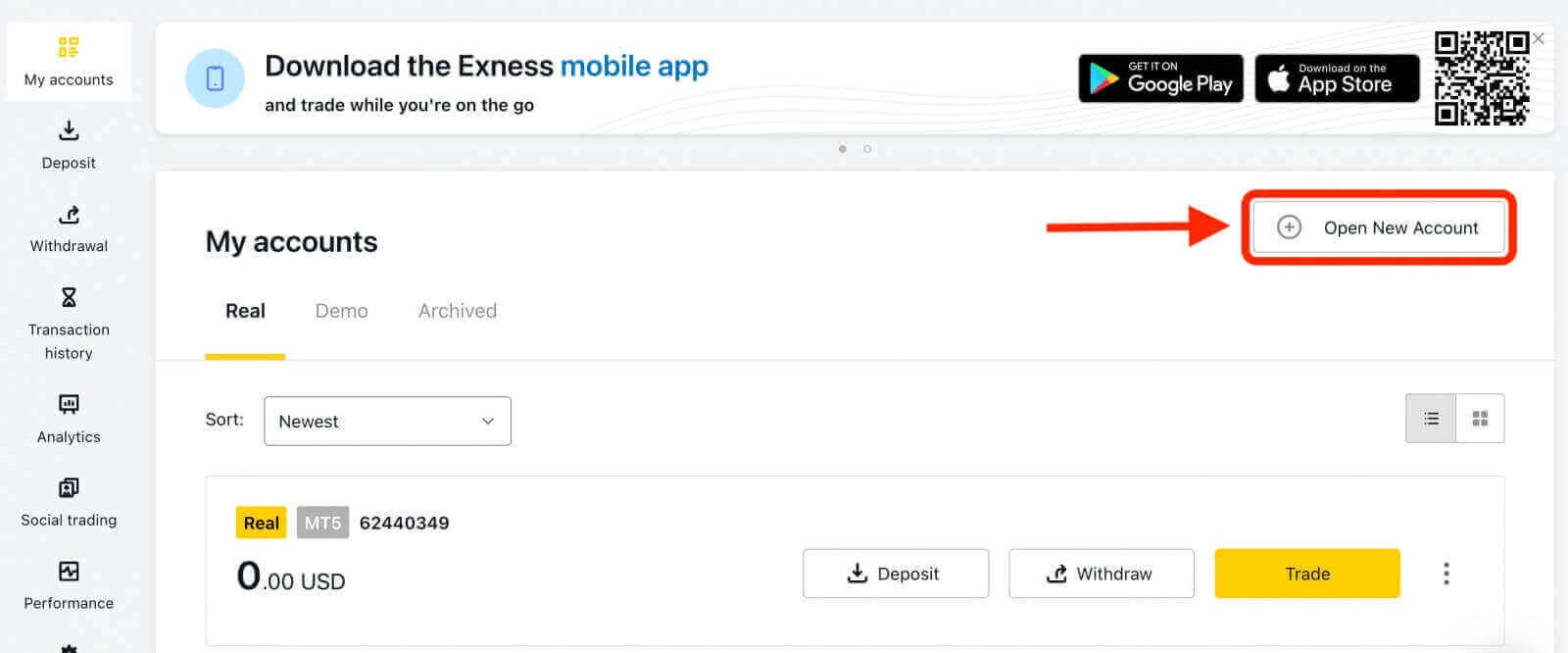
2. အမျိုးမျိုးသောရရှိနိုင်သည့် ကုန်သွယ်မှုအကောင့်အမျိုးအစားများမှ သင်ရွေးချယ်နိုင်ပြီး သင့်စိတ်ကြိုက်ရွေးချယ်မှုအပေါ် အခြေခံ၍ အစစ်အမှန် သို့မဟုတ် ဒီမိုအကောင့်တစ်ခုကြားတွင် ရွေးချယ်နိုင်ပါသည်။ Exness သည် အမျိုးမျိုးသော ကုန်သွယ်မှုပုံစံများနှင့် ကိုက်ညီစေရန် Standard နှင့် Professional အဖြစ် အမျိုးအစားခွဲထားသော မတူညီသောအကောင့်အမျိုးအစားများကို ပေးဆောင်ပါသည်။ အကောင့်အမျိုးအစားတစ်ခုစီတွင် ပျံ့နှံ့မှုများ၊ ကော်မရှင်များ၊ သုံးစွဲမှု၊ နှင့် အနည်းဆုံး အပ်ငွေစသည့် သီးခြားသတ်မှတ်ချက်များနှင့် အင်္ဂါရပ်များရှိသည်။
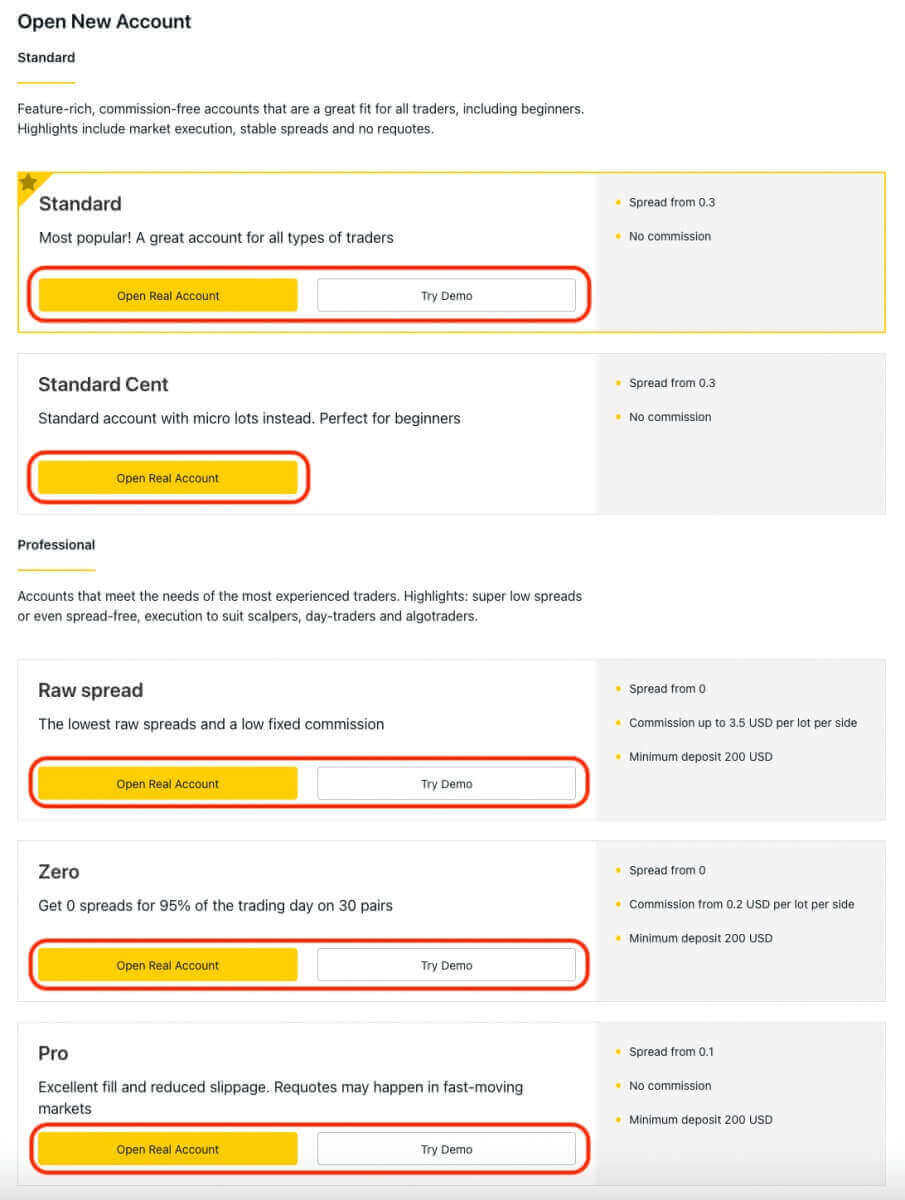
3. နောက်ဆက်တင်မျက်နှာပြင်တွင် ဆက်တင်များစွာကို ပြသသည်-
- အကောင့်အမျိုးအစား (Real သို့မဟုတ် Demo) ကို ရွေးပါ။
- MT4 ကုန်သွယ်မှုပလပ်ဖောင်းများကို ရွေးချယ်ပါ။
- အမြင့်ဆုံး Leverage ကိုသတ်မှတ်ပါ။
- အကောင့်ငွေကြေးကိုရွေးချယ်ပါ။
- အကောင့်အတွက် နာမည်ပြောင်တစ်ခု ဖန်တီးပါ။
- ကုန်သွယ်မှုအကောင့် စကားဝှက်တစ်ခု ဖန်တီးပါ။
- ဆက်တင်များကို ပြန်လည်သုံးသပ်ပြီး ၎င်းတို့၏ မှန်ကန်မှုကို သေချာစေရန် အဝါရောင် "အကောင့်တစ်ခု ဖန်တီးပါ" ခလုတ်ကို နှိပ်ပါ။
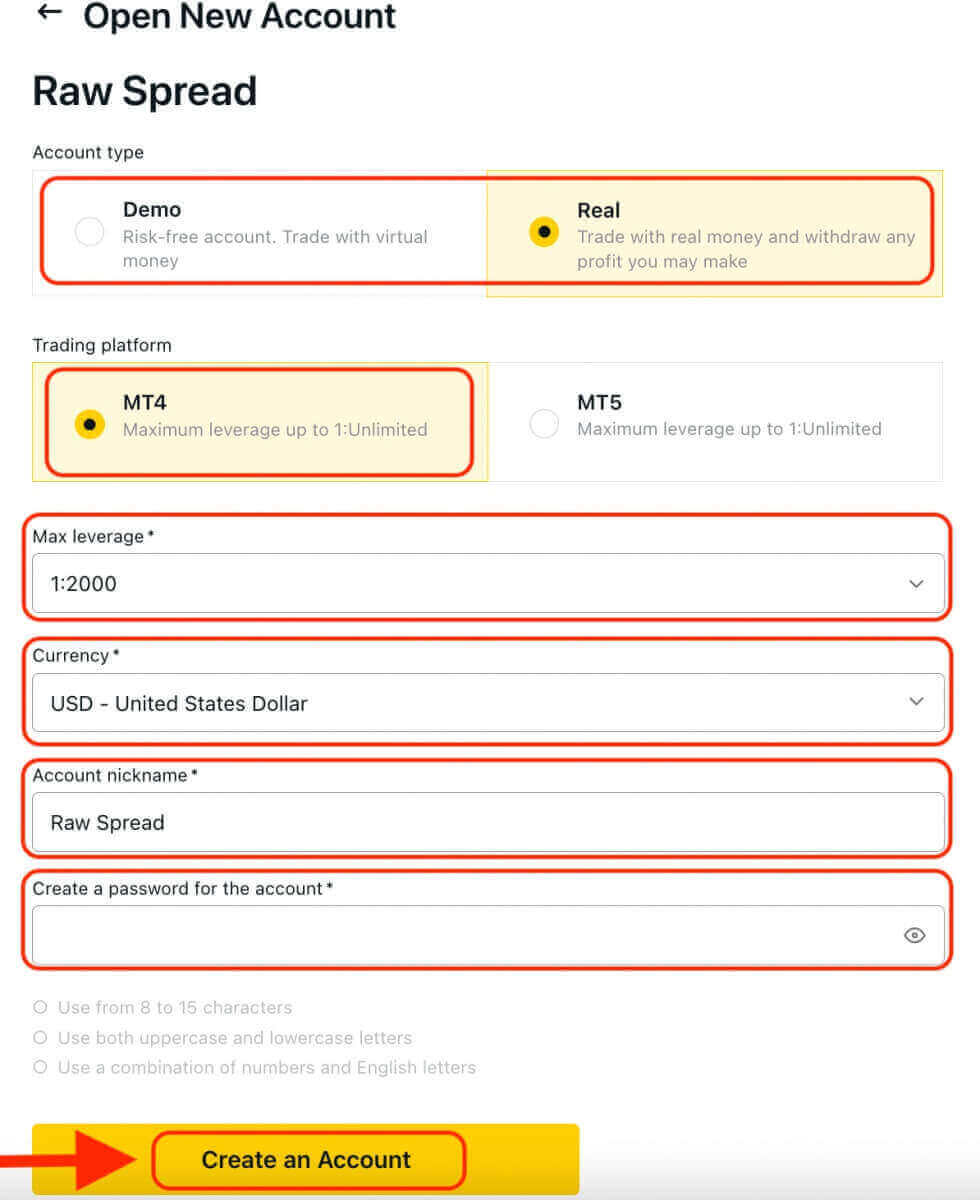
ဂုဏ်ယူပါသည်။ သင်သည် ကုန်သွယ်မှုအကောင့်အသစ်ကို အောင်မြင်စွာ ဖွင့်လှစ်နိုင်ခဲ့သည်။ အကောင့်သည် "ကျွန်ုပ်၏အကောင့်များ" တက်ဘ်အောက်တွင် ပေါ်လာပါမည်။
သင်၏ Exness အကောင့်ကို MT4 ကုန်သွယ်မှုပလပ်ဖောင်းနှင့် ချိတ်ဆက်ရန်၊ သင့်အကောင့်ကို ဖန်တီးစဉ်က ထုတ်လုပ်ခဲ့သော သင်၏အကောင့်ဝင်အထောက်အထားများကို အသုံးပြုရန် လိုအပ်မည်ဖြစ်သည်။ ဤအချက်အလက်ကိုရှာဖွေရန် ဤအဆင့်များကို လိုက်နာပါ-
- ကျွန်ုပ်၏အကောင့် များမှ အကောင့်၏ဆက်တင်အိုင်ကွန်ကို ကလစ်နှိပ်ပါ။
- "အကောင့်အချက်အလက်" ကို ရွေးချယ်ပြီး ထိုအကောင့်၏အချက်အလက်များပါရှိသော ပေါ့ပ်အပ်တစ်ခုပေါ်လာပါမည်။
- ဤနေရာတွင် MT4 အကောင့်ဝင်နံပါတ်နှင့် သင်၏ဆာဗာနံပါတ်ကို သင်တွေ့လိမ့်မည်။
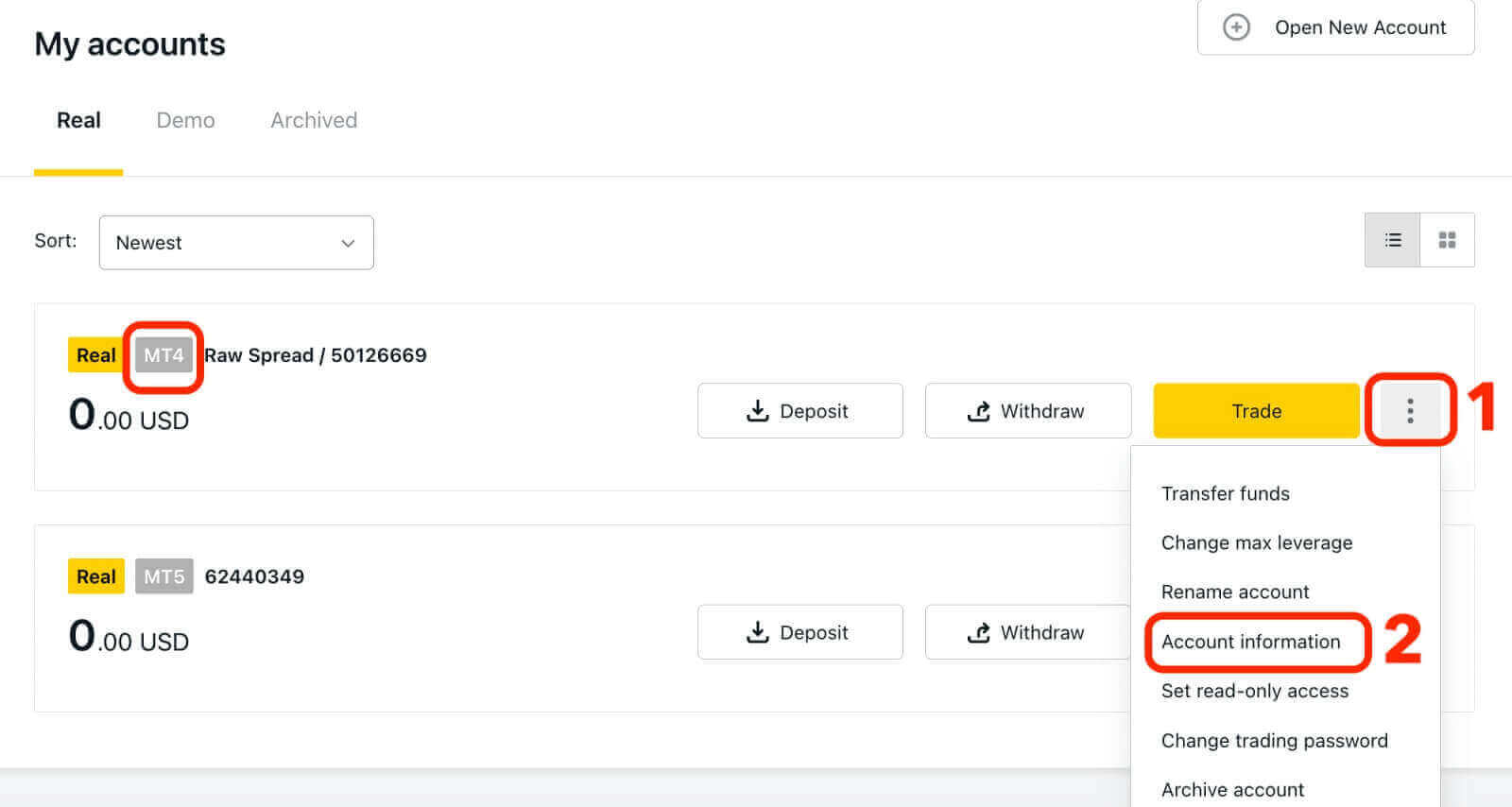
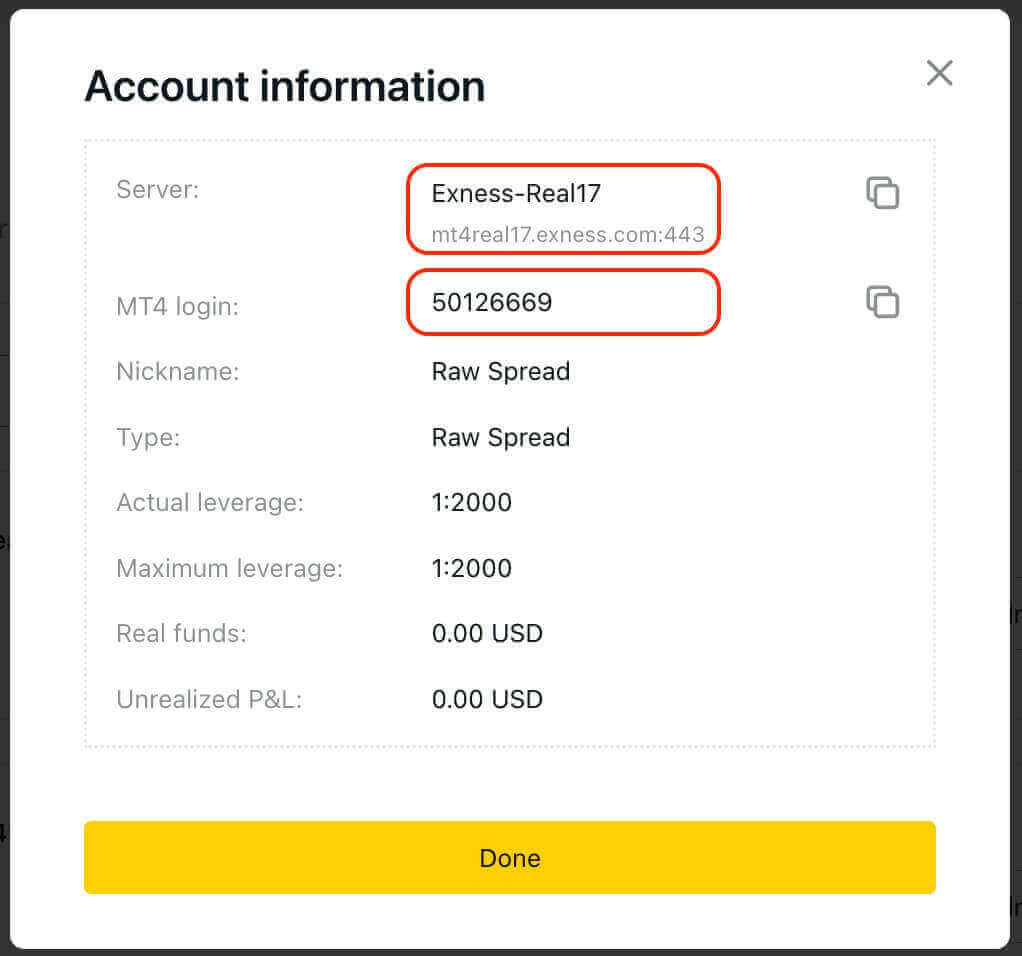
သင်၏ကုန်သွယ်မှုဂိတ်သို့ လော့ဂ်အင်ဝင်ရန်၊ Personal Area တွင် မပြထားသည့် သင်၏ကုန်သွယ်မှုစကားဝှက်ကို လိုအပ်ပါသည်။ သင့်စကားဝှက်ကို မေ့သွားပါက ဆက်တင်များအောက်ရှိ “ကုန်သွယ်မှုစကားဝှက်ကို ပြောင်းလဲရန်” ကိုနှိပ်ခြင်းဖြင့် ၎င်းကို ပြန်လည်သတ်မှတ်နိုင်ပါသည်။ သင်၏ MT4/MT5 အကောင့်ဝင်ခြင်းနှင့် ဆာဗာနံပါတ်ကို ပြောင်းလဲ၍မရသည့်အပြင် ပြင်ဆင်ပြီးဖြစ်သည်။
ယခုဝင်ရောက်ရန်၊ စကားဝှက်နှင့် ဆာဗာကို ထည့်သွင်းပါ (သင်၏ ကုန်သွယ်မှုအကောင့်အတွက် သင်သတ်မှတ်ထားသည့် အကောင့်နှင့် တူညီသော်လည်း သင်၏ MT4 အရောင်းအ၀ယ်အကောင့်တွင် MT4 အကောင့်နှင့် ဆာဗာအသေးစိတ်အချက်အလက်များကို Personal Area တွင် တွေ့နိုင်သည်)။
သင်အောင်မြင်စွာဝင်ရောက်ပြီးသည်နှင့်၊ သင်သည်သင်၏ဝင်ရောက်မှုကိုအတည်ပြုသည့်ခေါင်းလောင်းသံကိုကြားရပြီးအရောင်းအ ၀ ယ်များကိုစတင်နိုင်သည်။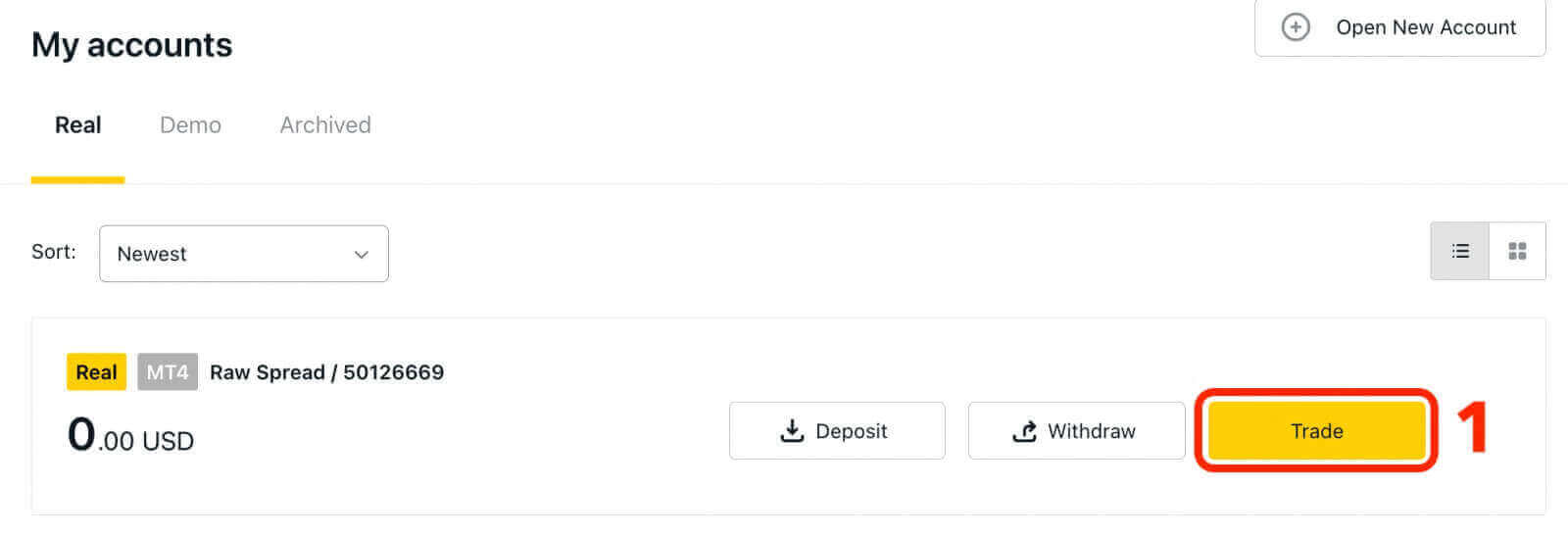
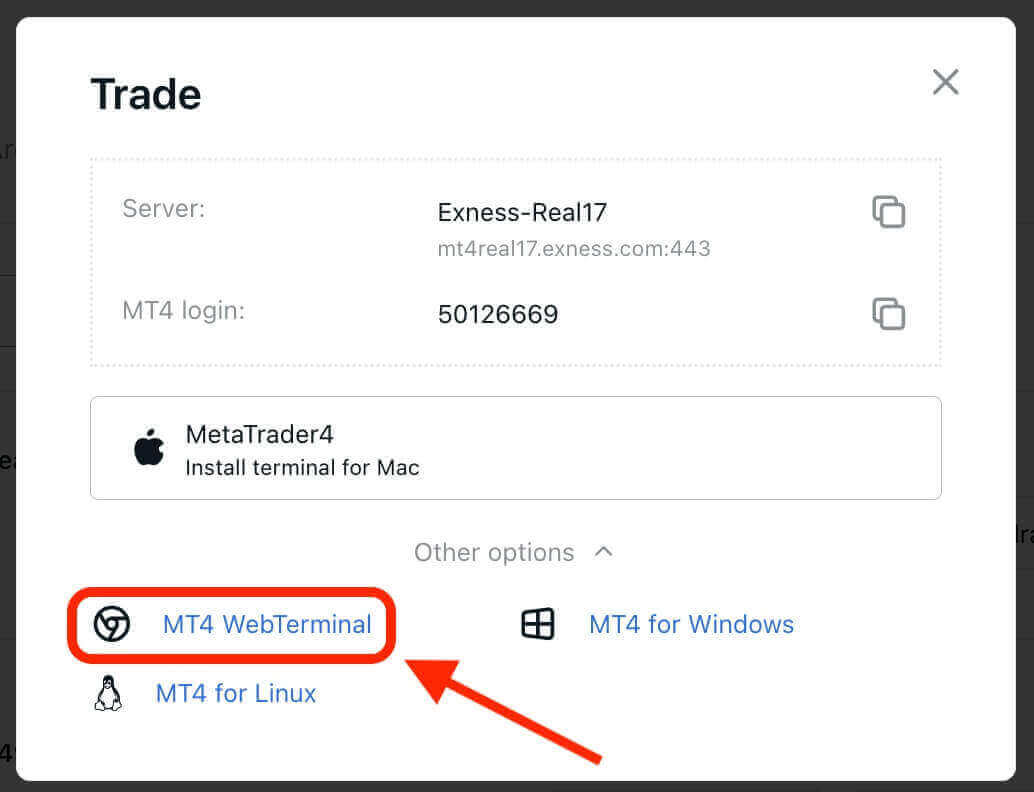
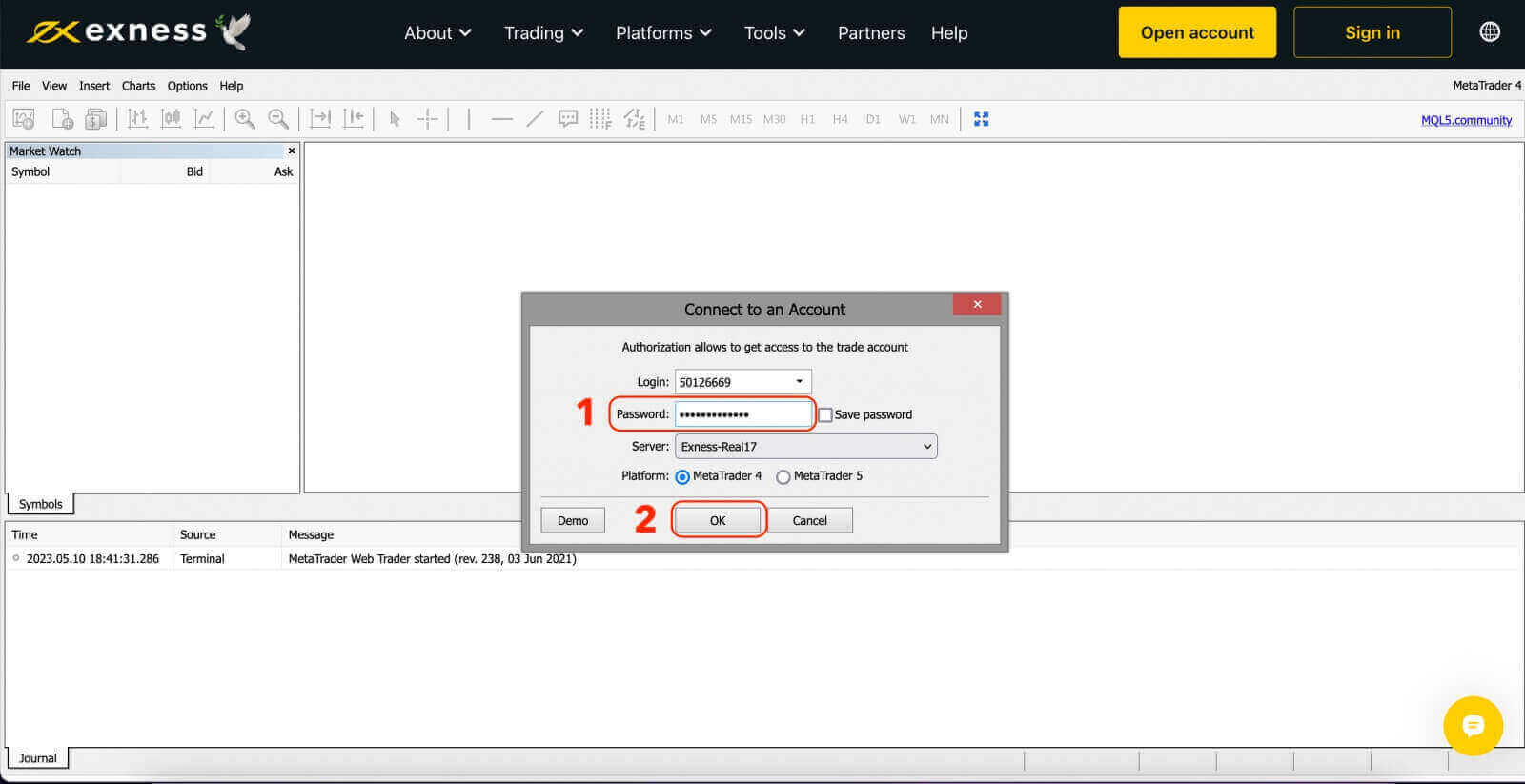
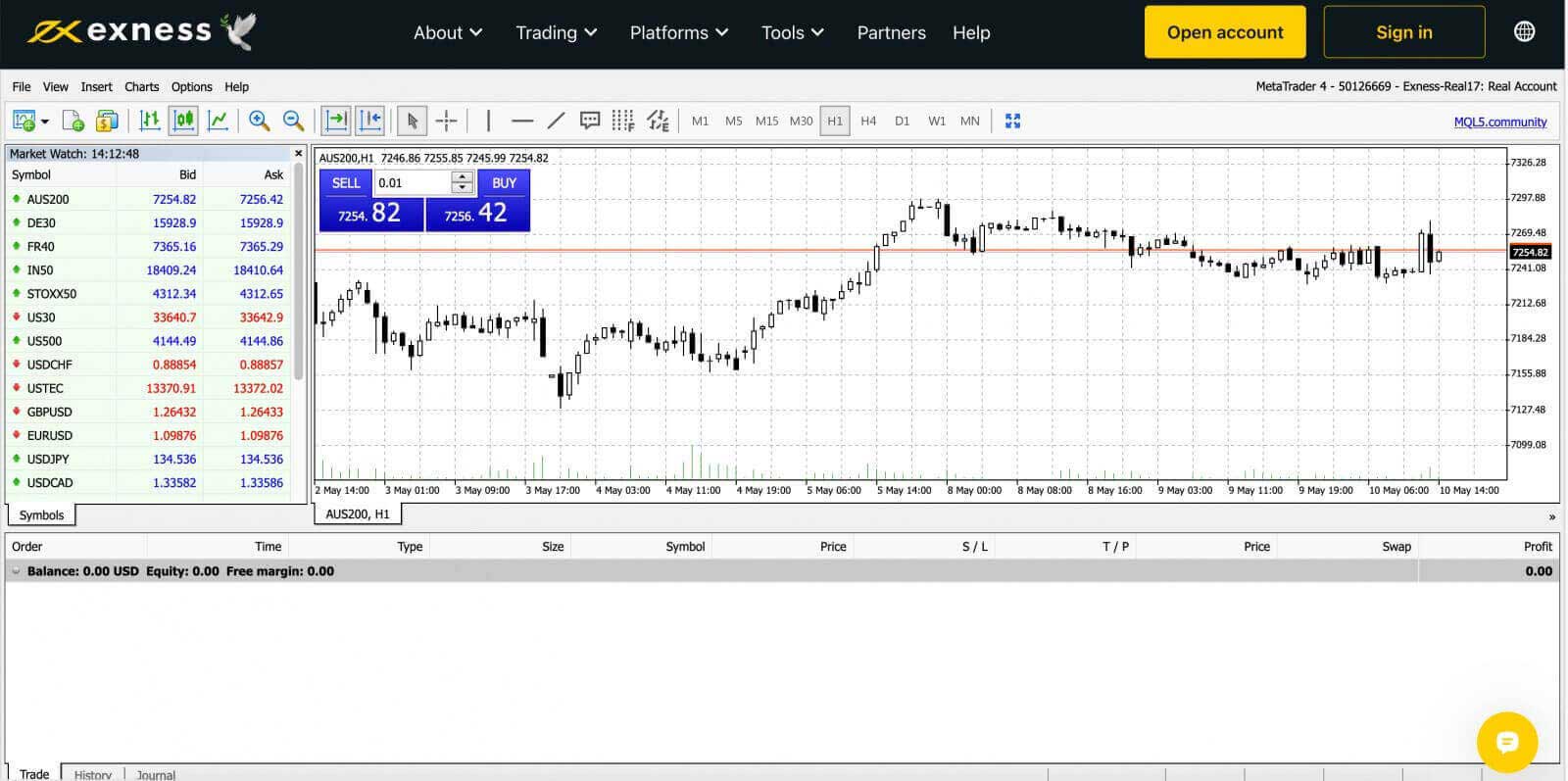
MetaTrader 4 Windows desktop terminal သို့ဝင်ရောက်ရန်အတွက်-
'File' ကိုနှိပ်ပြီး 'ကုန်သွယ်မှုအကောင့်သို့ဝင်ရောက်ပါ' ကိုနှိပ်ပါ။
လော့ဂ်အင်၊ စကားဝှက်နှင့် ဆာဗာကို ထည့်သွင်းပါ (သင်၏ ကုန်သွယ်မှုအကောင့်အတွက် သင်သတ်မှတ်ထားသည့် အကောင့်နှင့် တူညီသော်လည်း သင်၏ MT4 အရောင်းအ၀ယ်အကောင့်တွင် MT4 အကောင့်နှင့် ဆာဗာအသေးစိတ်အချက်အလက်များကို Personal Area တွင် တွေ့နိုင်သည်)။
သင်အောင်မြင်စွာဝင်ရောက်ပြီးသည်နှင့်၊ သင်သည်သင်၏ဝင်ရောက်မှုကိုအတည်ပြုသည့်ခေါင်းလောင်းသံကိုကြားရပြီးအရောင်းအ ၀ ယ်များကိုစတင်နိုင်သည်။
MT5 WebTerminal သို့ ဝင်ရောက်ပါ။
ပိုမိုကျယ်ပြန့်သော ရောင်းဝယ်ဖောက်ကားနိုင်သော တူရိယာများကို ပေးဆောင်ခြင်းဖြင့် MT5 သည် ကုန်သည်များအား ကုန်သွယ်မှုအခွင့်အလမ်းများနှင့် ပြောင်းလွယ်ပြင်လွယ်များကို ပေးဆောင်သည်။သင်၏ Exness အကောင့်ကို MT5 ကုန်သွယ်မှုပလပ်ဖောင်းနှင့် ချိတ်ဆက်ရန်၊ သင်သည် သင်၏ Exness အကောင့်ကိုဖွင့်သောအခါ ထုတ်လုပ်ထားသည့် အကောင့်ဝင်အထောက်အထားများကို အသုံးပြုရန် လိုအပ်မည်ဖြစ်သည်။ Exness အကောင့်ကိုဖွင့်လိုက်သည်နှင့် MT5 အတွက် ကုန်သွယ်မှုအကောင့်တစ်ခုကို အလိုအလျောက်ဖန်တီးထားကြောင်း သတိပြုရန် အရေးကြီးပါသည်။ သို့သော် လိုအပ်ပါက အပိုကုန်သွယ်အကောင့်များ ဖန်တီးရန် သင့်တွင် ရွေးချယ်ခွင့်ရှိသည်။
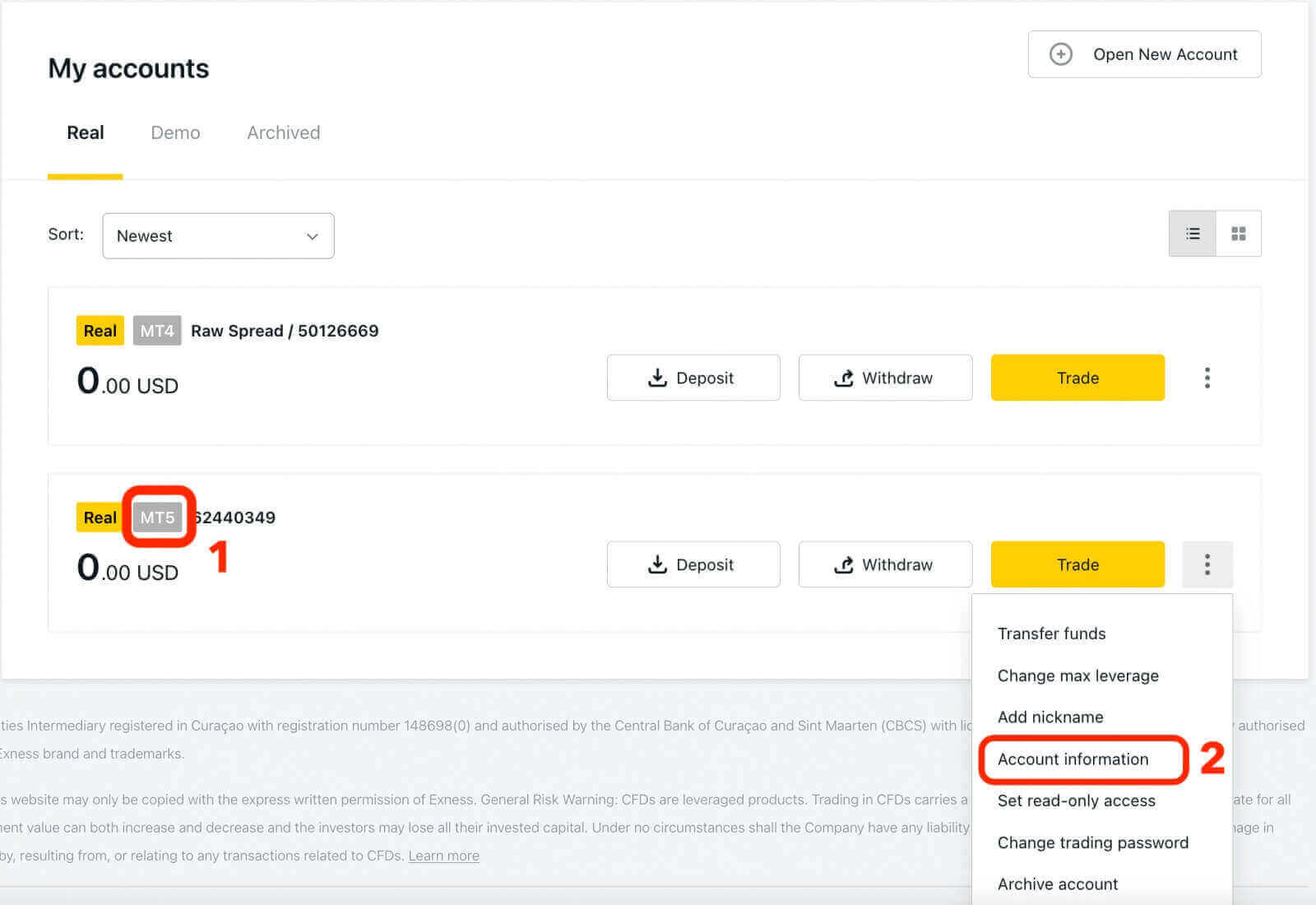
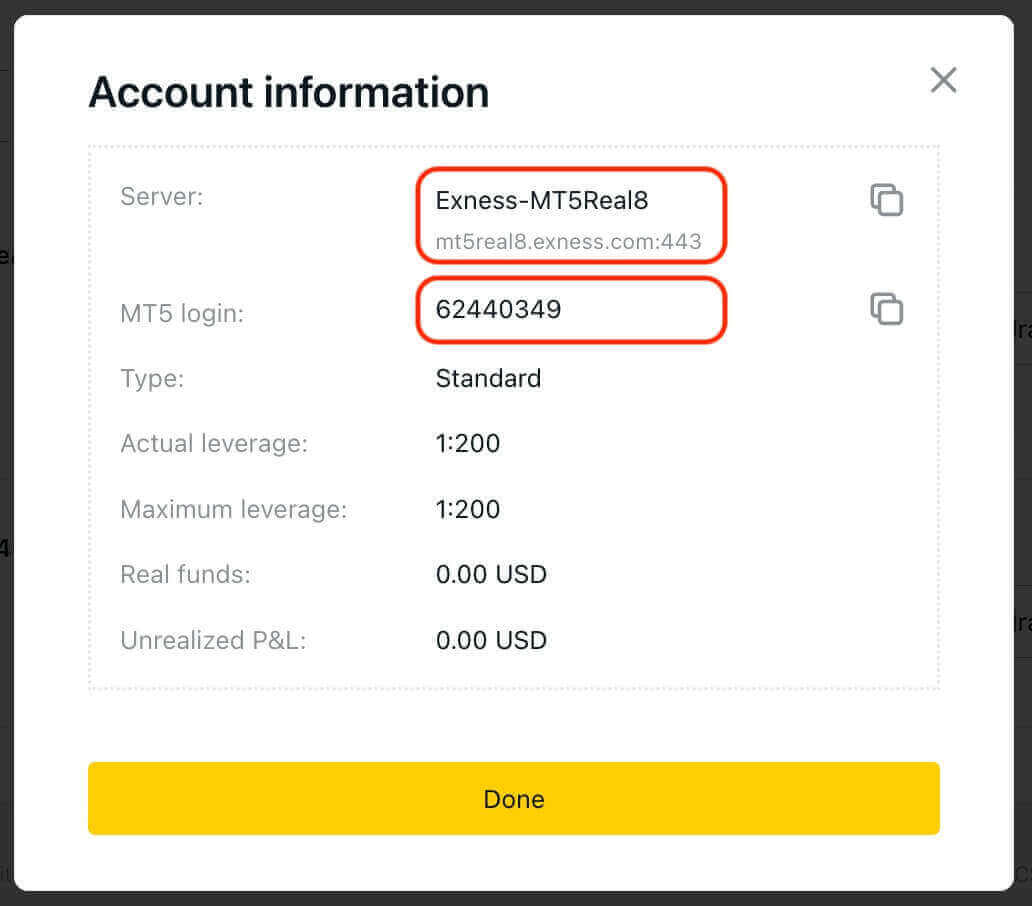
ယခု Login၊ Password နှင့် Server ကိုရိုက်ထည့်ပါ ( MT5 အကောင့်ဝင်ခြင်းနှင့် ဆာဗာအသေးစိတ်အချက်အလက်များကို သင်၏ MT5 ကုန်သွယ်မှုအကောင့် Personal Area တွင်တွေ့နိုင်သော်လည်း သင်၏စကားဝှက်သည် သင်၏ Exness အကောင့်အတွက်သတ်မှတ်ထားသည့်တစ်ခုနှင့်အတူတူပင်ဖြစ်သည်)။
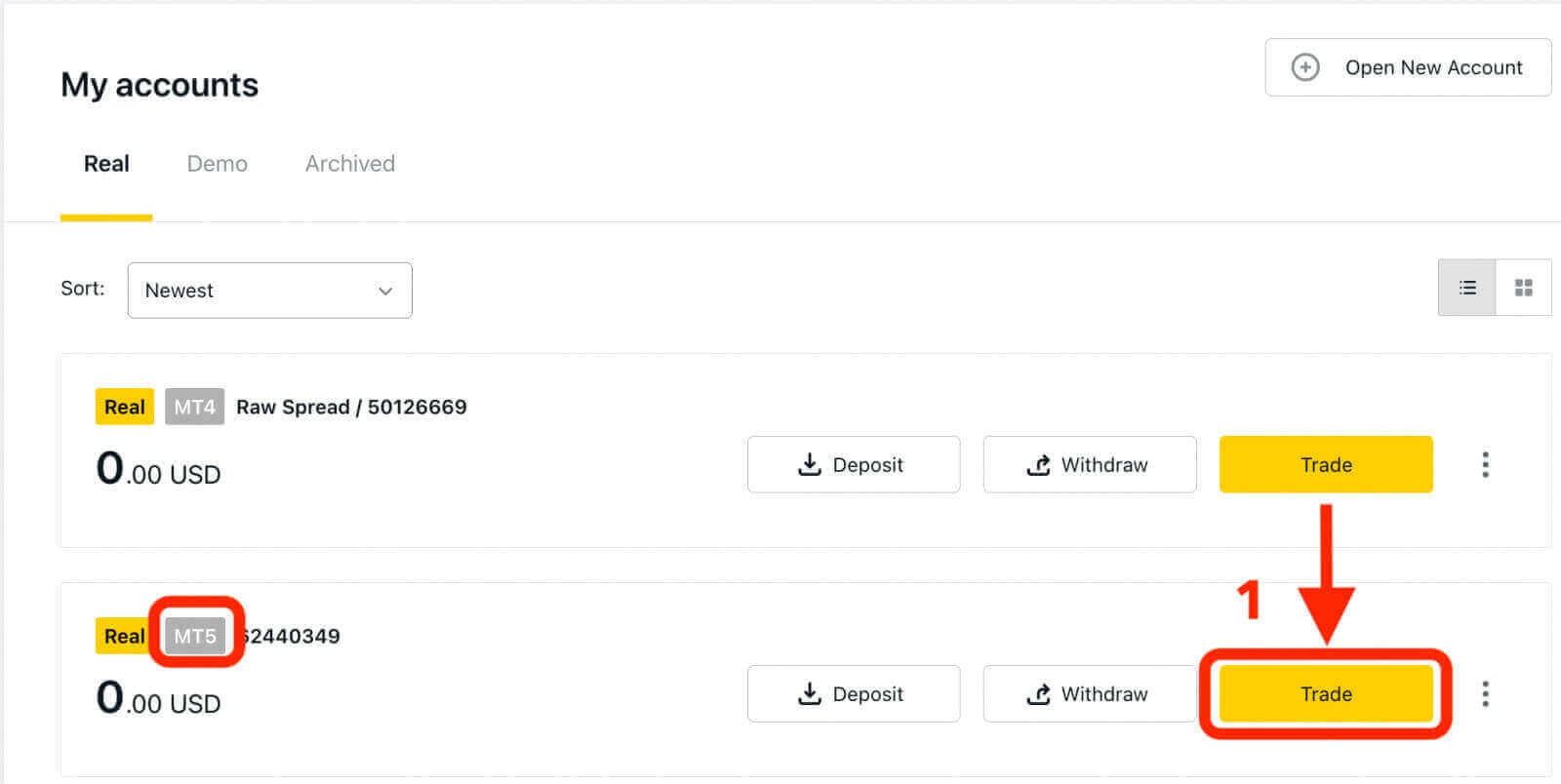
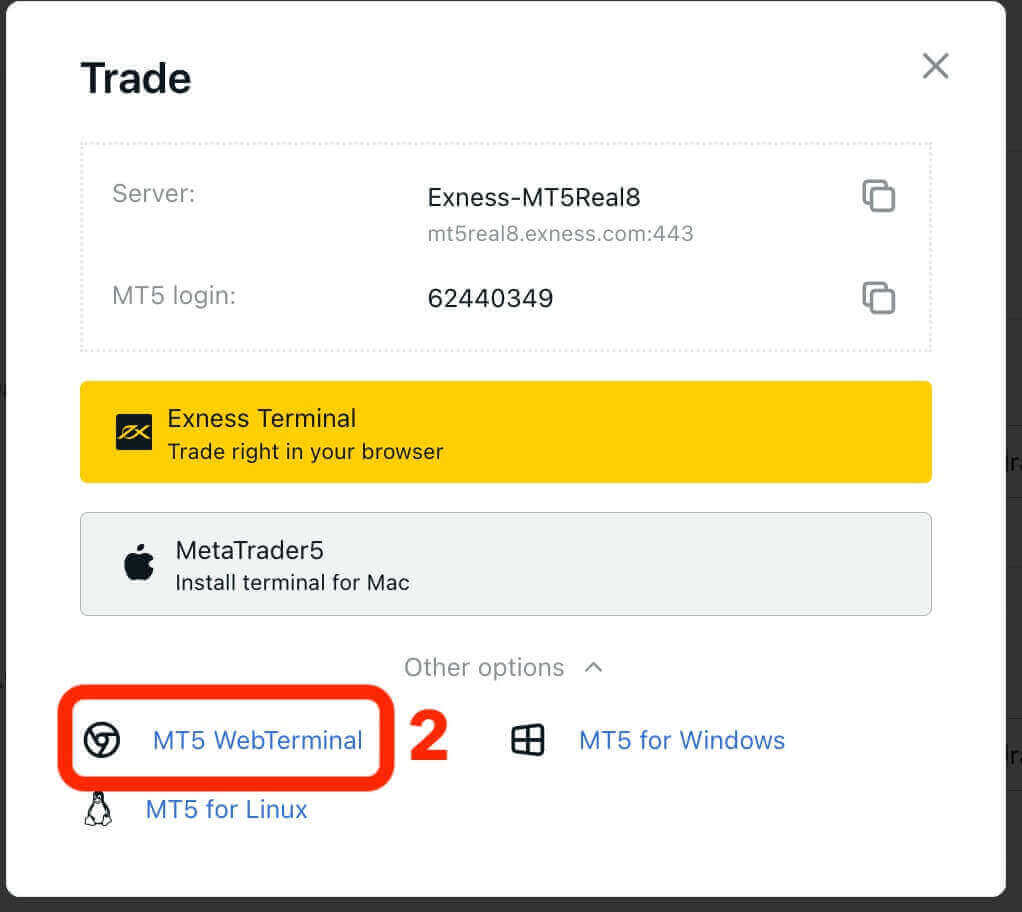
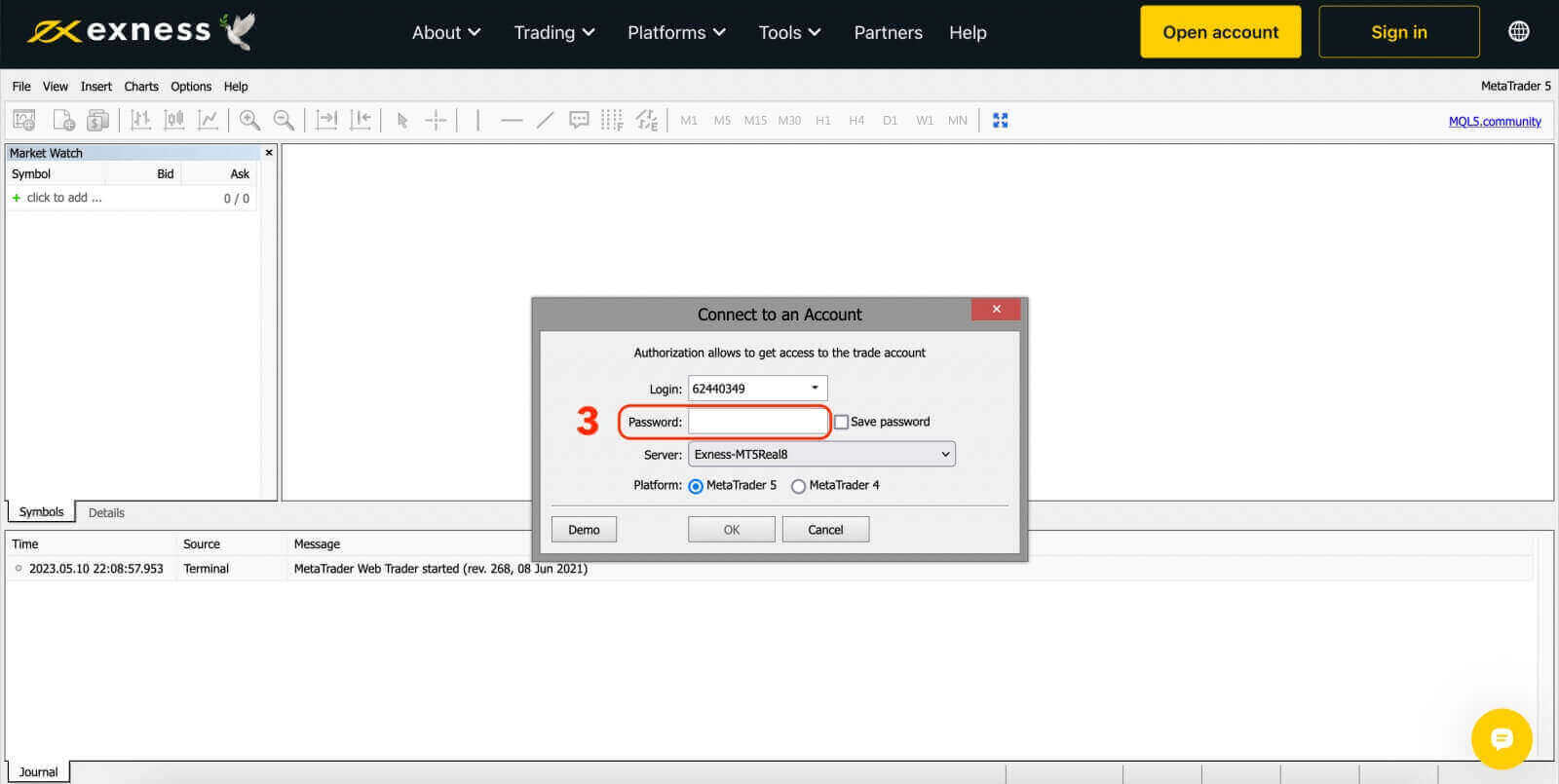
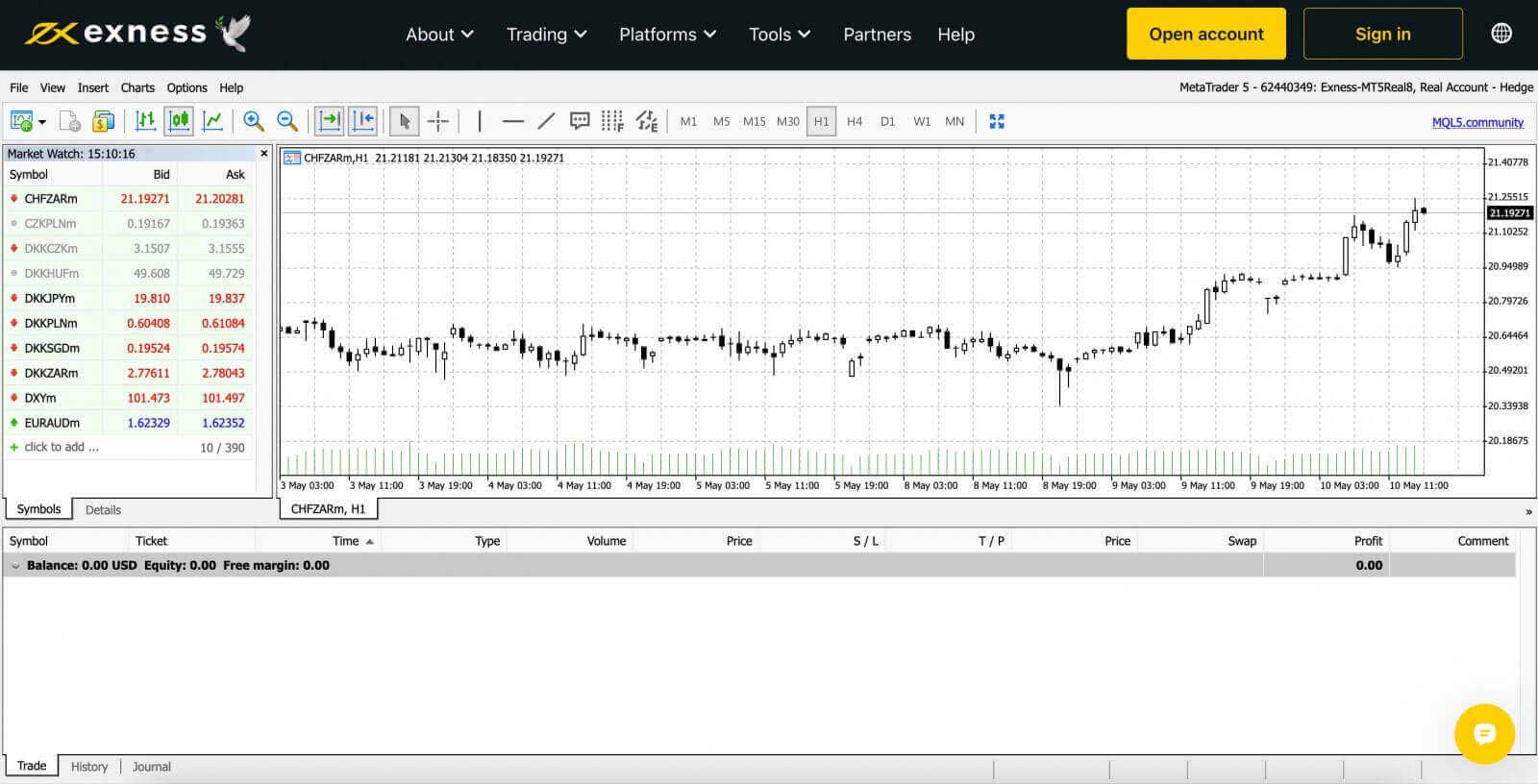
Android နှင့် iOS အတွက် Exness Trade၊ MT4၊ MT5 အက်ပ်သို့ အကောင့်ဝင်နည်း
သင်၏ Android သို့မဟုတ် iOS စက်ပစ္စည်းပေါ်ရှိ Exness Trade၊ MetaTrader 4 နှင့် MetaTrader 5 အက်ပ်ဖြင့် အဆင်ပြေစွာ ရောင်းဝယ်ဖောက်ကားပါ။ ဤဆောင်းပါးတွင်၊ ကျွန်ုပ်တို့သည် သင်နှစ်သက်သော စက်တွင် ဤအက်ပ်များကို လမ်းညွှန်နည်းကို ဖြတ်သန်းပါမည်။Exness Trade App သို့ဝင်ရောက်ပါ။
Exness Trade အပလီကေးရှင်းသည် Exness Terminal ၏မိုဘိုင်းဗားရှင်းတစ်ခုဖြစ်သည်။iOS အတွက် Exness Trade အက်ပ်ကို ဒေါင်းလုဒ်လုပ်ပါ။
Exness Trade အက်ပ်ကို Google Play စ တိုးမှ ဒေါင်းလုဒ်လုပ်ပါ။
Android အတွက် Exness Trade အက်ပ်ကို ဒေါင်းလုဒ်လုပ်ပါ။
1. အဖြူရောင် "အကောင့်ဝင်ရန်" ခလုတ်ကို နှိပ်ပါ။
2. သင့်အကောင့်ကို မှတ်ပုံတင်ရာတွင် အသုံးပြုခဲ့သည့် သင့်အီးမေးလ်လိပ်စာနှင့် စကားဝှက်ကို ထည့်သွင်းပါ။
3. အဝါရောင် "ဝင်ရန်" ခလုတ်ကို နှိပ်ပါ။
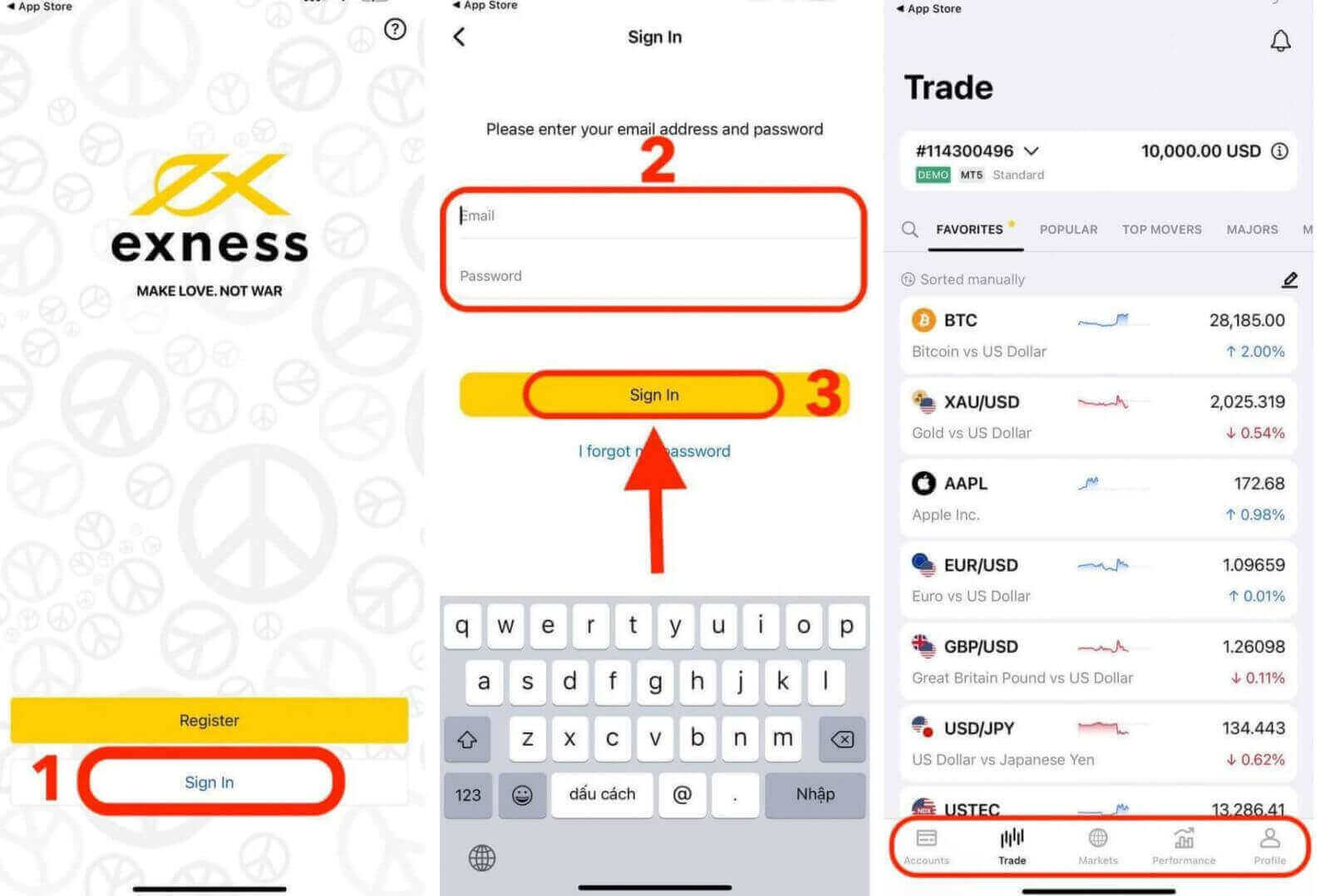
MT4 အက်ပ်သို့ ဝင်ရောက်ပါ။
- MT4 သည် MT5 ထက် ပိုမိုလွယ်ကူပြီး အသုံးပြုရပိုမိုလွယ်ကူသောကြောင့် စတင်ရောင်းချသူများအတွက် ပြီးပြည့်စုံပါသည်။
- MT4 သည် Forex ကုန်သည်များ၏ လိုအပ်ချက်များအတွက် ကနဦး ဒီဇိုင်းထုတ်ထားသောကြောင့် Forex ရောင်းဝယ်ရန် အကောင်းဆုံး ပလပ်ဖောင်းဖြစ်သည်။
iOS အတွက် MT4 အက်ပ်ကို ဒေါင်းလုဒ်လုပ်ပါ။
MT4 အက်ပ်ကို Google Play စ တိုးမှ ဒေါင်းလုဒ်လုပ်ပါ။
Android အတွက် MT4 အက်ပ်ကို ဒေါင်းလုဒ်လုပ်ပါ။
MT4 အက်ပ်တွင် ကုန်သွယ်မှုအကောင့်တစ်ခု ထည့်ပါ-
Android အတွက်
- MetaTrader 4 အက်ပ်ကိုဖွင့်ပြီး ပင်မမီနူးမှ အကောင့်များကို စီမံခန့်ခွဲမည် ကို ရွေးချယ်ပါ။
- + အိုင်ကွန် ကို နှိပ်ပြီး ရှိပြီးသား အကောင့်တစ်ခုသို့ အကောင့်ဝင်ရန် ရွေးချယ်ပါ ။
- “ Exness ” ကိုရိုက်ထည့်ပြီးနောက် သင့်ကုန်သွယ်အကောင့်အတွက် သင့်လျော်သော ကုန်သွယ်မှုဆာဗာကို ရွေးချယ်ပါ။
- သင့်ကုန်သွယ်အကောင့်နံပါတ်နှင့် ကုန်သွယ်မှုအကောင့်စကားဝှက်ကို ထည့်ပါ၊ ထို့နောက် အကောင့်ဝင်ပါ ကိုနှိပ်ပါ ။
- ကုန်သွယ်မှုအကောင့်ကို အကောင့်များ တက်ဘ်တွင် ထည့်သွင်းထားသည်။
iOS အတွက်
- MetaTrader 4 အက်ပ်ကိုဖွင့်ပြီး ဆက်တင်များကို ရွေးချယ်ပါ ။
- အကောင့်အသစ် ကိုနှိပ်ပြီး ရှိပြီးသားအကောင့်တစ်ခုသို့ အကောင့်ဝင်ရန် ရွေးချယ်ပါ ။
- “Exness” ကိုရိုက်ထည့် ပြီးနောက် သင့်ကုန်သွယ်အကောင့်အတွက် သင့်လျော်သော ကုန်သွယ်မှုဆာဗာကို ရွေးချယ်ပါ။
- သင့်ကုန်သွယ်အကောင့်၏နံပါတ်နှင့် ကုန်သွယ်မှုအကောင့်စကားဝှက်ကို ရိုက်ထည့်ပါ၊ ထို့နောက် အကောင့်ဝင်ပါ ကိုနှိပ်ပါ ။
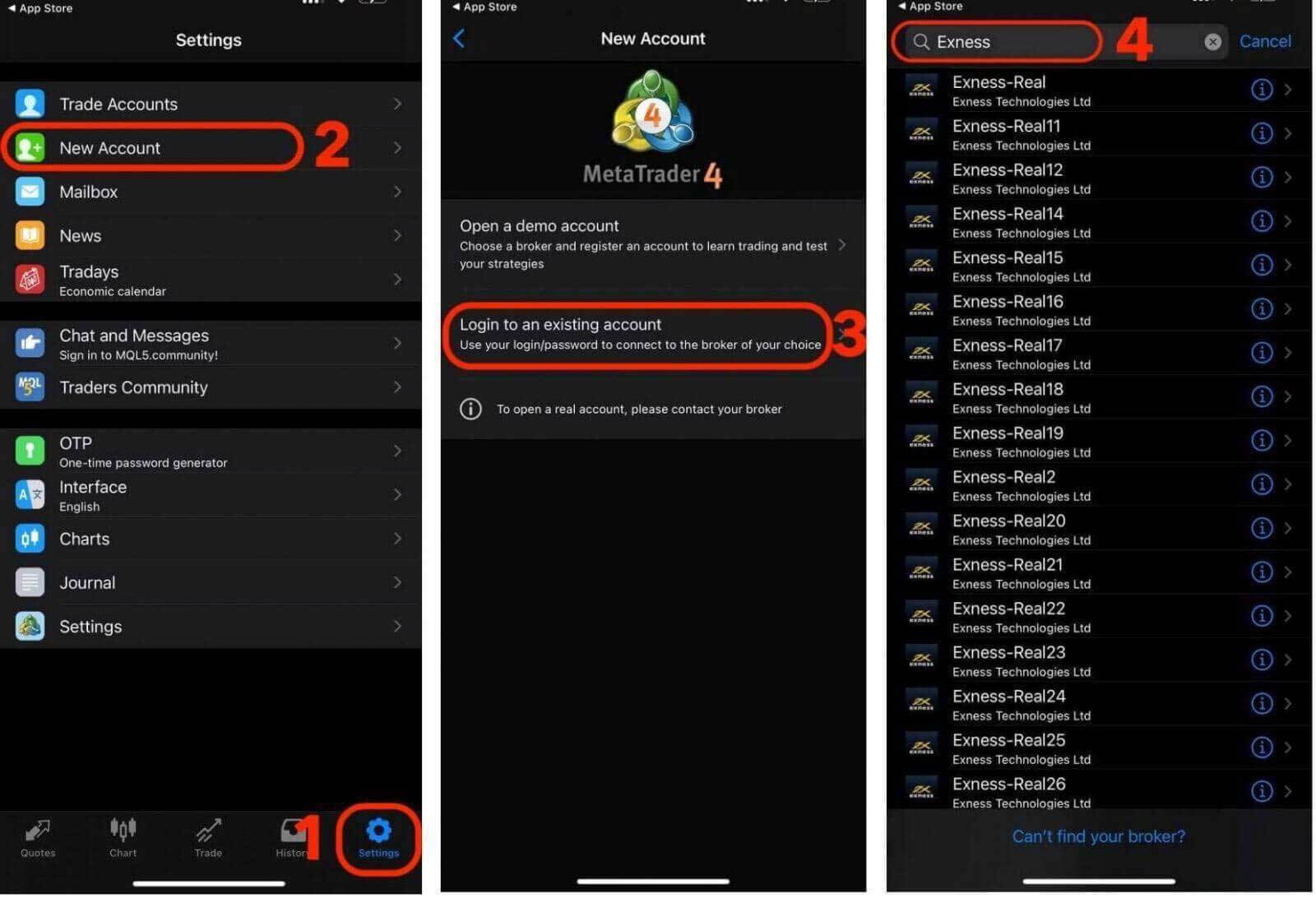
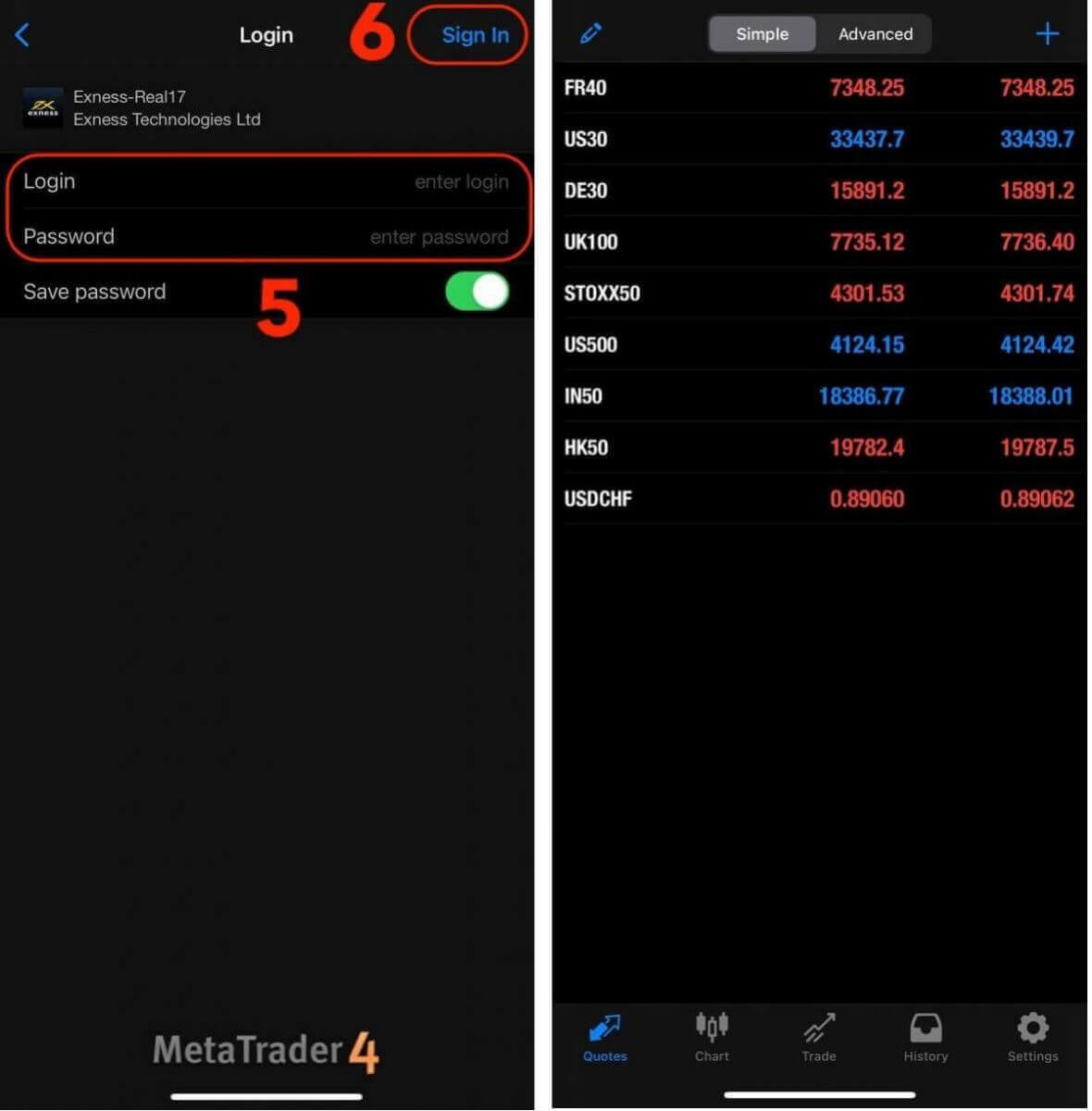
MT5 အက်ပ်သို့ ဝင်ရောက်ပါ။
- MT5 သည် Forex ၊ စတော့များ၊ အညွှန်းကိန်းများ၊ ကုန်ပစ္စည်းများနှင့် cryptocurrencies တို့ကို ကုန်သွယ်မှုပြုခွင့်ပေးသည်။
- MT5 တွင် MT4 ထက် ပုံပြကိရိယာများ၊ နည်းပညာဆိုင်ရာ အညွှန်းကိန်းများနှင့် အချိန်ဘောင်များ ပိုများသည်။
MT5 အက်ပ်ကို အက်ပ်စ တိုးမှ ဒေါင်းလုဒ်လုပ်ပါ။
iOS အတွက် MT5 အက်ပ်ကို ဒေါင်းလုဒ်လုပ်ပါ။
MT5 အက်ပ်ကို Google Play စ တိုးမှ ဒေါင်းလုဒ်လုပ်ပါ။
Android အတွက် MT5 အက်ပ်ကို ဒေါင်းလုဒ်လုပ်ပါ။
MT5 အက်ပ်တွင် ကုန်သွယ်မှုအကောင့်တစ်ခု ထည့်ပါ-
- MetaTrader 5 အက်ပ်ကိုဖွင့်ပြီး ဆက်တင်များကို ရွေးချယ်ပါ ။
- အကောင့်အသစ်ကို နှိပ်ပါ ။
- “Exness Technologies Ltd” ကိုထည့်သွင်းပြီး သင့်ကုန်သွယ်မှုအကောင့်အတွက် ကုန်သွယ်မှုဆာဗာကို ရွေးချယ်ပါ။
- သင့်ကုန်သွယ်အကောင့်၏နံပါတ်နှင့် ကုန်သွယ်မှုအကောင့်စကားဝှက်ကို ရိုက်ထည့်ပါ၊ ထို့နောက် အကောင့်ဝင်ပါ ကိုနှိပ်ပါ ။
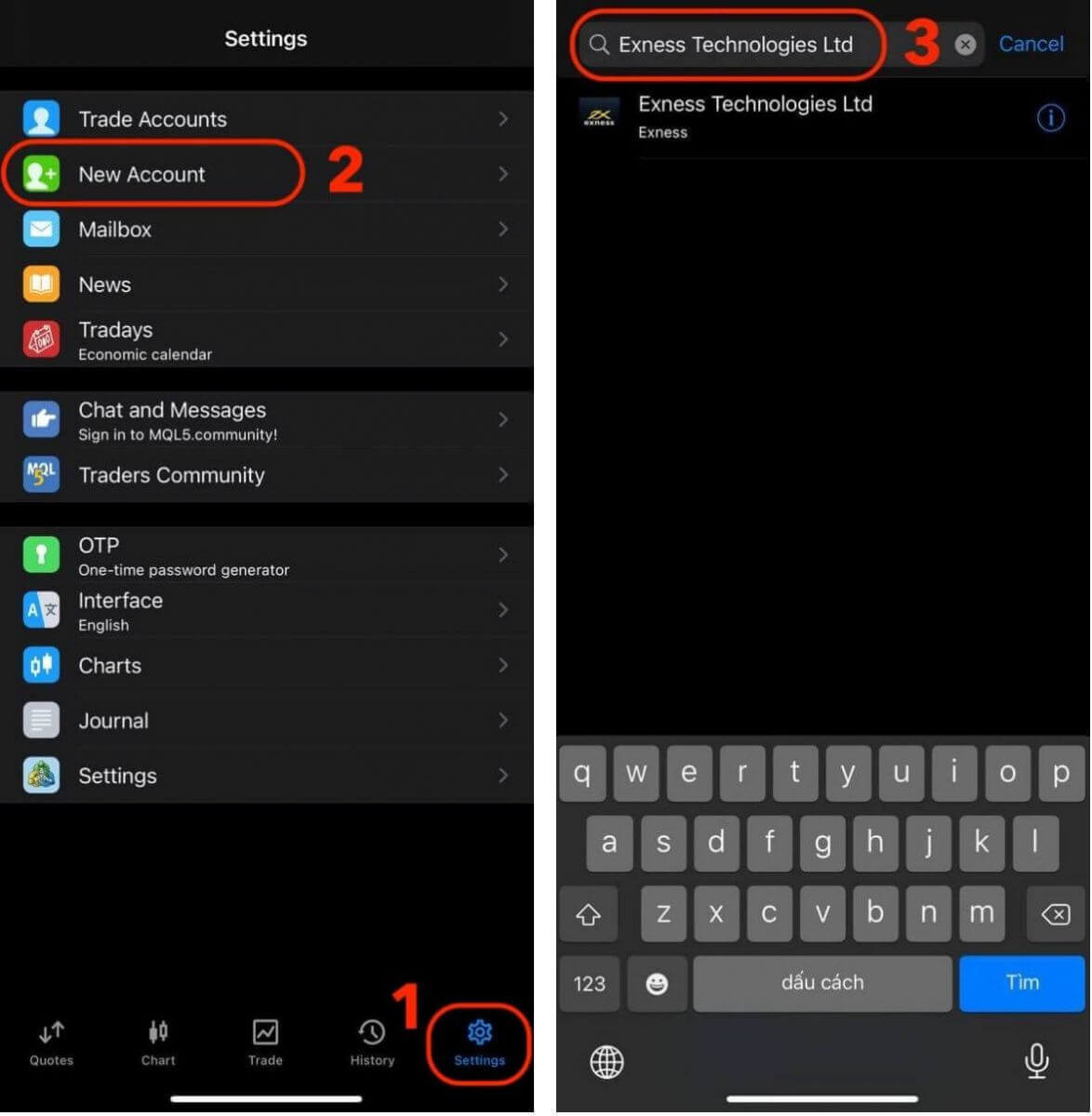
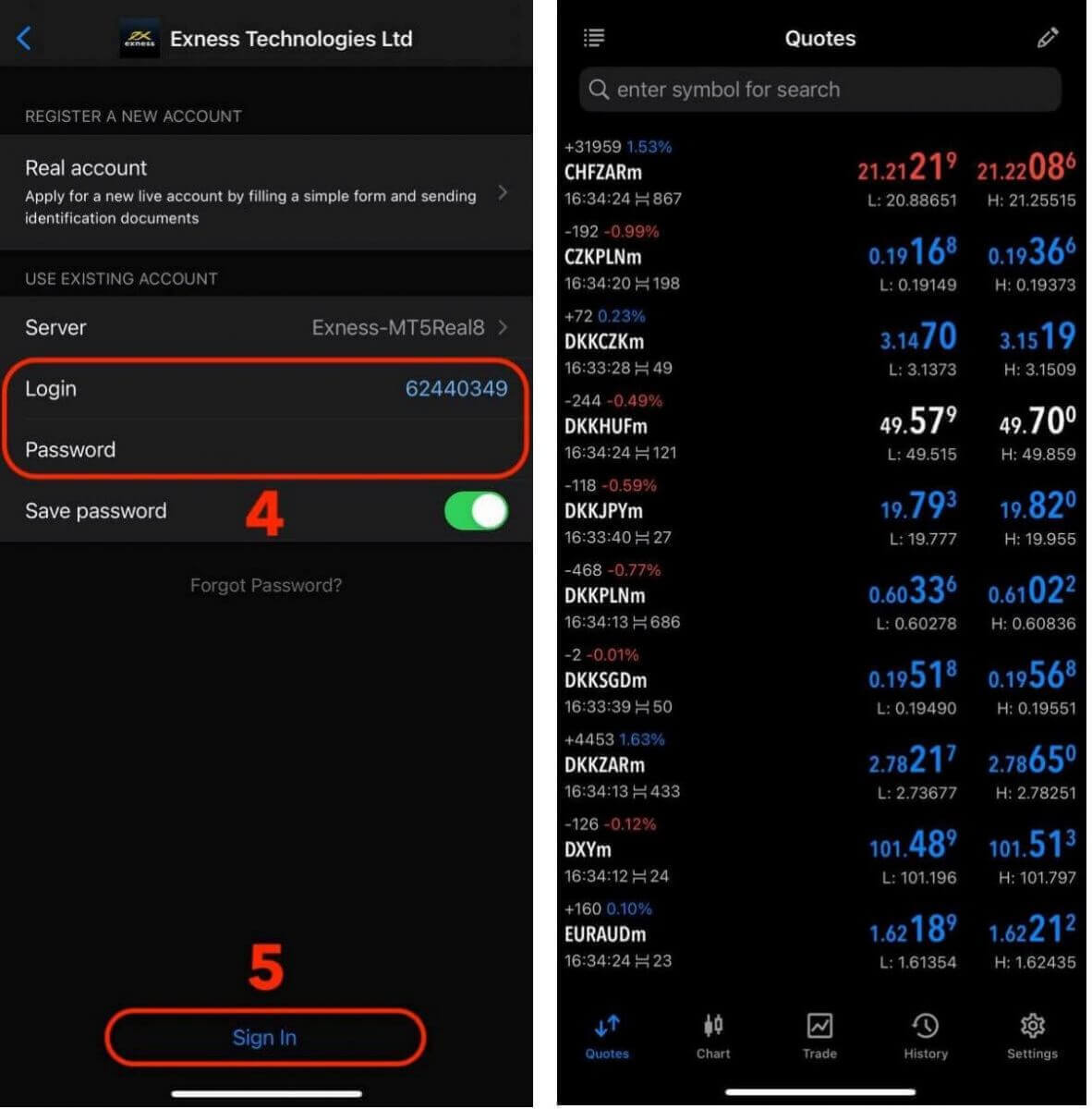
Exness စကားဝှက်ပြန်လည်ရယူခြင်း- သင့်ကိုယ်ပိုင်ဧရိယာနှင့် ကုန်သွယ်မှုစကားဝှက်များကို ပြန်လည်သတ်မှတ်နည်း
သင်၏ Exness စကားဝှက်ကို မေ့သွားပါက၊ သင်ပြန်လည်ရယူလိုသော စကားဝှက်အမျိုးအစားပေါ်တွင် သင်လုပ်ဆောင်ရမည့် အဆင့်များပေါ်တွင် မူတည်ပါသည်။
- ကိုယ်ပိုင်ဧရိယာ စကားဝှက်
- ကုန်သွယ်မှုစကားဝှက်
ကိုယ်ရေးကိုယ်တာ ဧရိယာ စကားဝှက်
သင်၏ Personal Area စကားဝှက်ကို သင်၏ Exness အကောင့်သို့ လော့ဂ်အင်ဝင်ရန် အသုံးပြုပါသည်။ ဤစကားဝှက်ကို ပြန်လည်ရယူရန်-
1. Exness ဝဘ်ဆိုက် သို့ သွားရောက်ပြီး အကောင့်ဝင်သည့် စာမျက်နှာသို့ ဝင်ရောက်ရန် " အကောင့်ဝင်ရန် " ခလုတ်ကို နှိပ်ပါ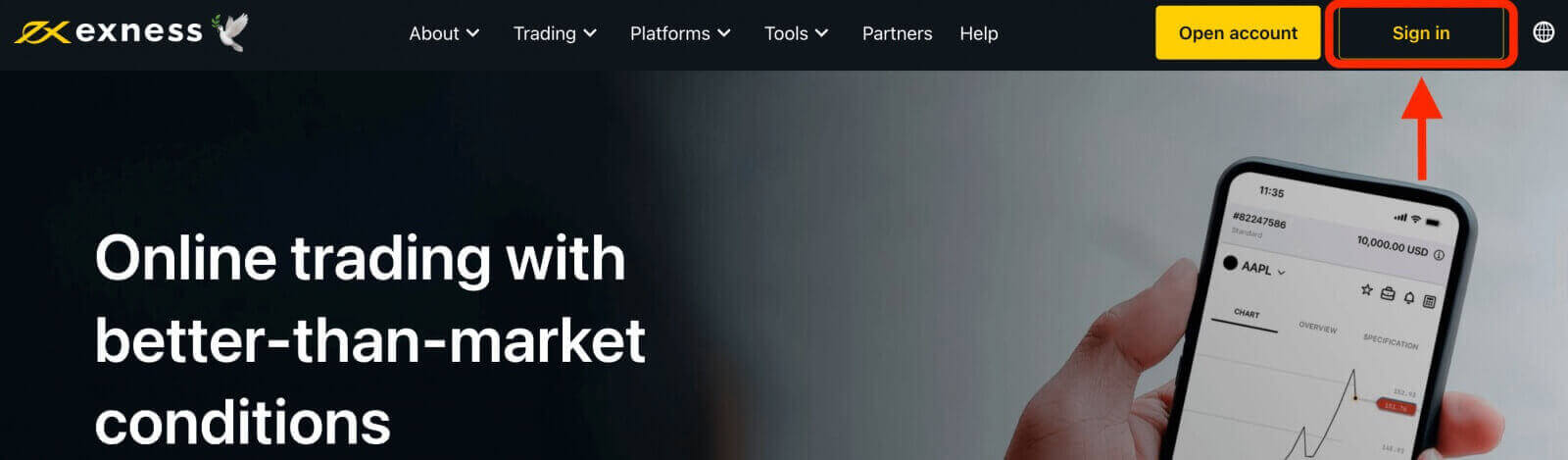
2. လော့ဂ်အင်စာမျက်နှာတွင်၊ "ကျွန်ုပ်၏စကားဝှက်ကို မေ့သွားသည်" ရွေးစရာကို နှိပ်ပါ။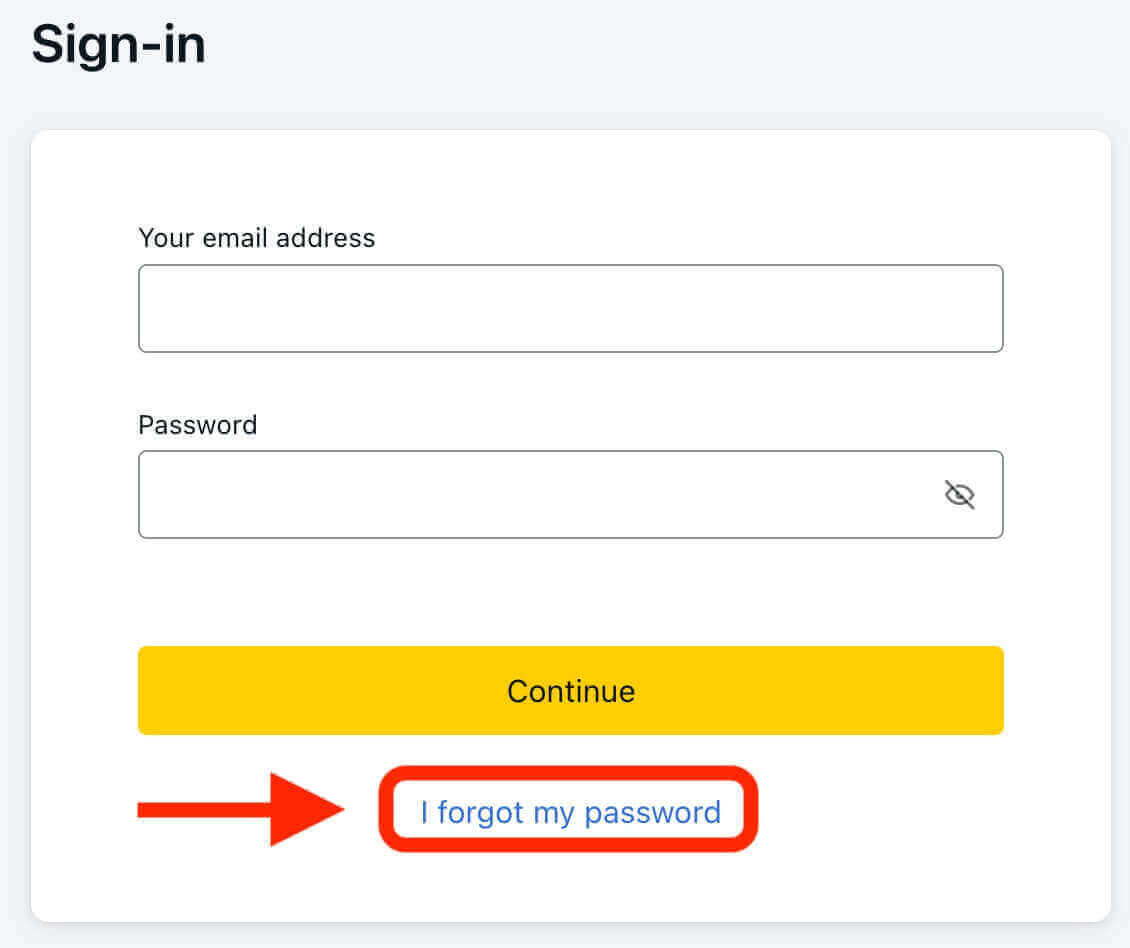
3. သင်၏ Exness အကောင့်ကို မှတ်ပုံတင်ရန် အသုံးပြုခဲ့သည့် အီးမေးလ်လိပ်စာကို ထည့်သွင်းပြီးနောက် "ဆက်လုပ်ရန်" ကို နှိပ်ပါ။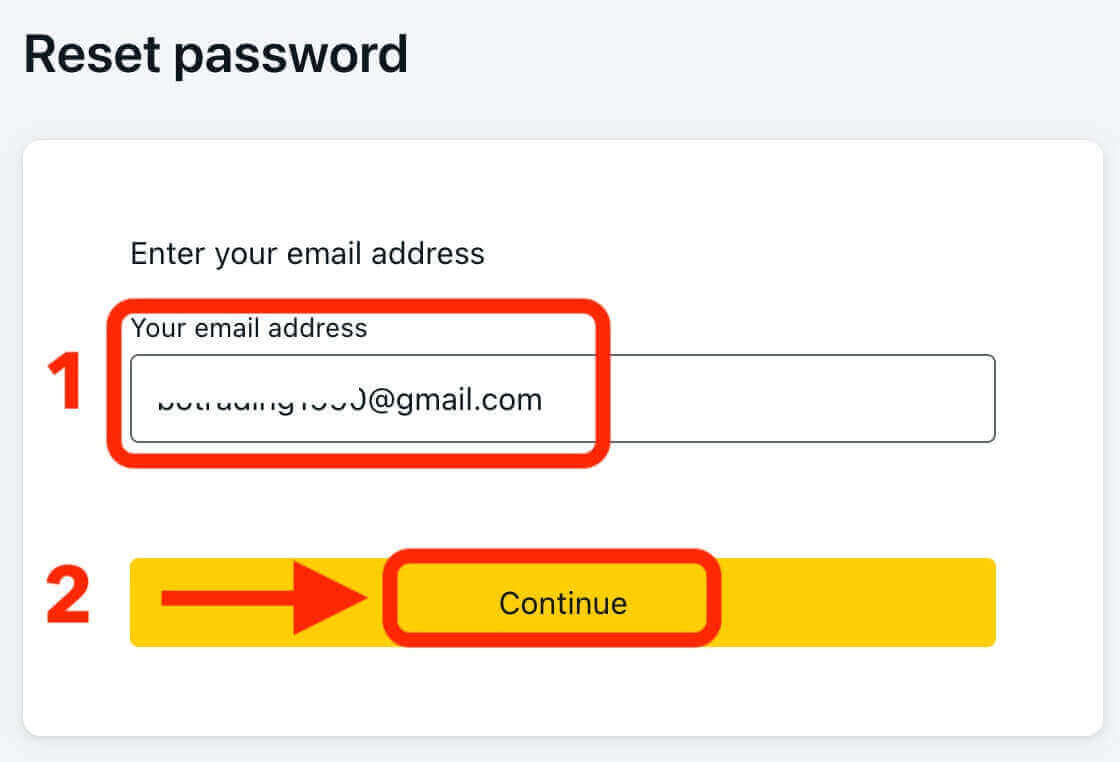
4. သင်၏လုံခြုံရေးဆက်တင်များပေါ် မူတည်၍ အတည်ပြုကုဒ်တစ်ခု သင့်အီးမေးလ်သို့ ပေးပို့မည်ဖြစ်သည်။ သက်ဆိုင်ရာအကွက်တွင် ဤကုဒ်ကိုထည့်သွင်းပြီး "အတည်ပြုရန်" ကိုနှိပ်ပါ။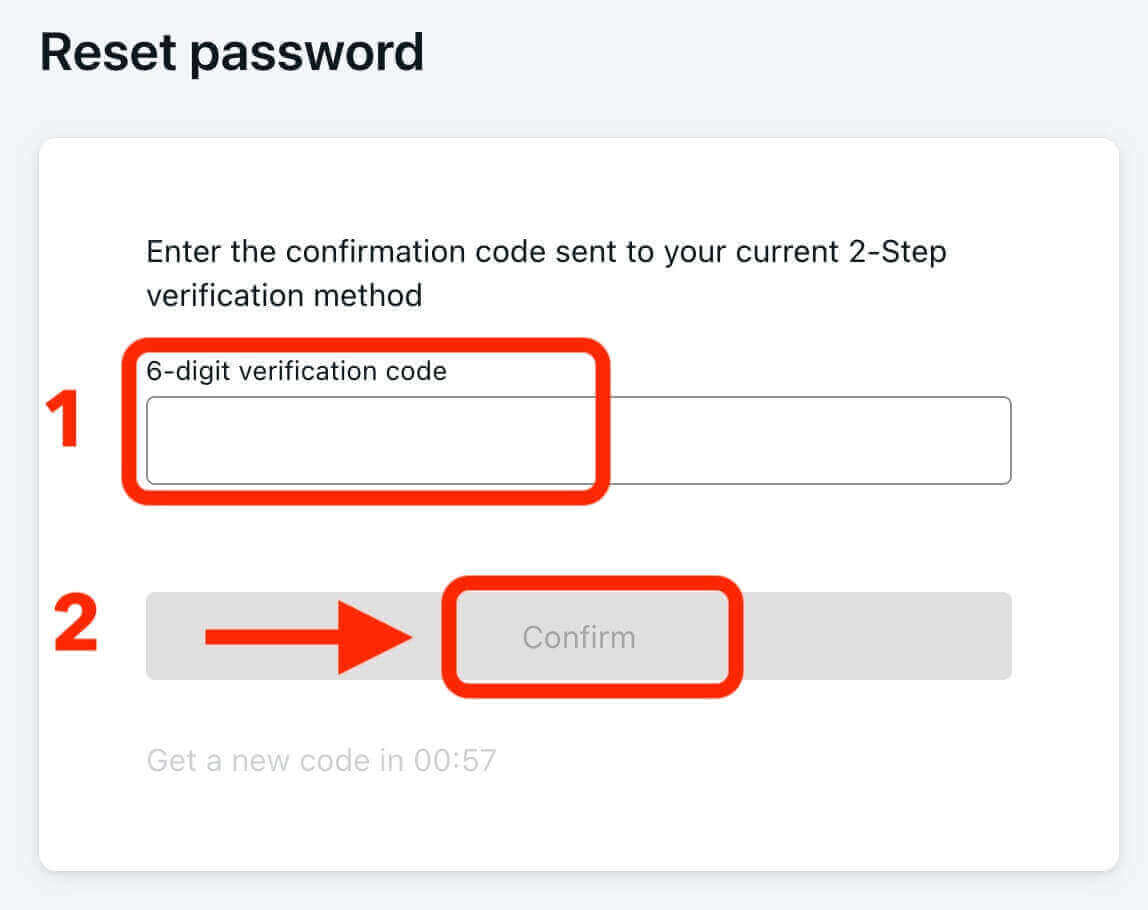
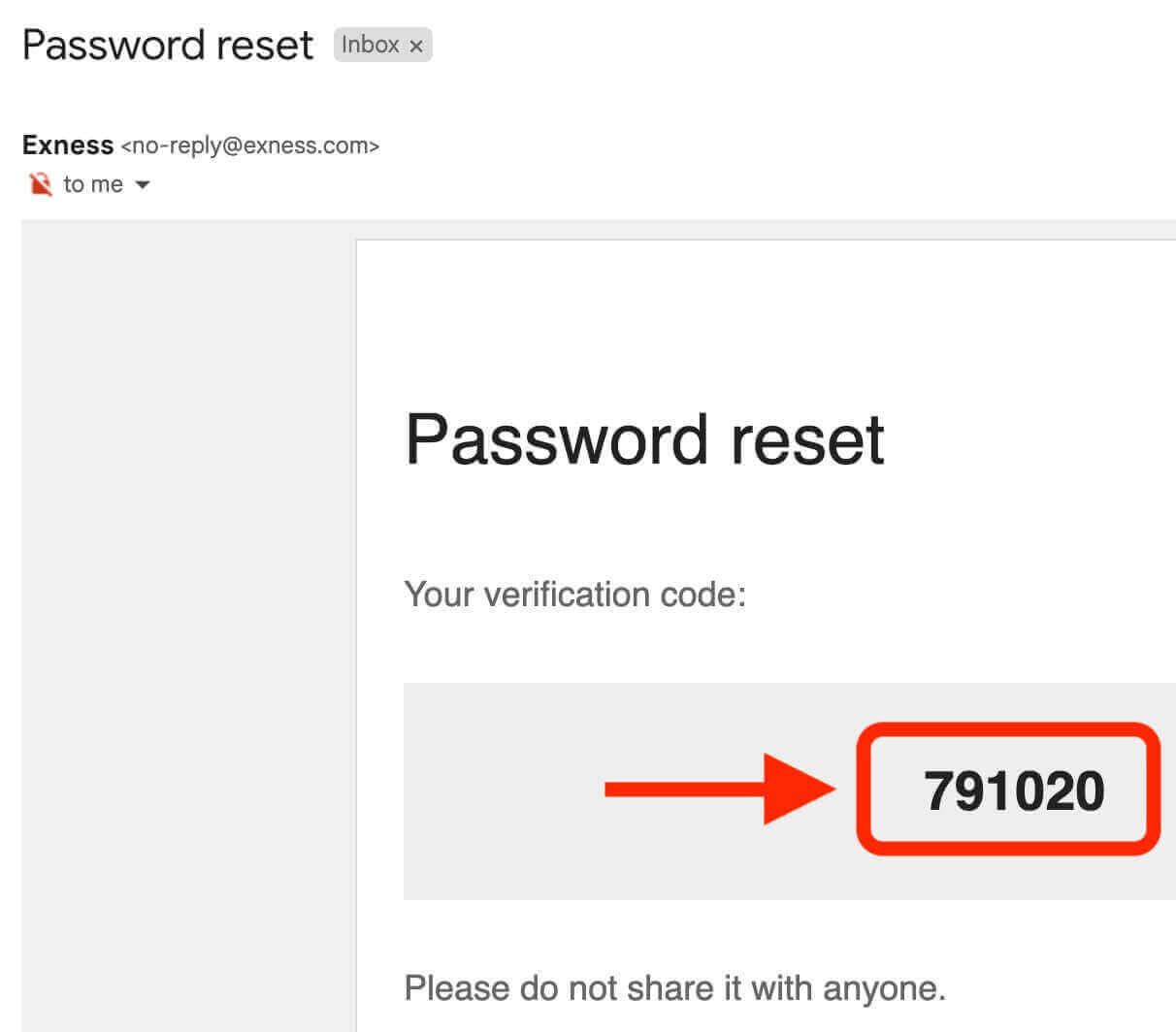
5. စကားဝှက်အသစ်ကို ရွေးချယ်ပြီး အတည်ပြုရန် နှစ်ကြိမ်ထည့်ပါ။ စကားဝှက်လိုအပ်ချက်များနှင့် ကိုက်ညီကြောင်း သေချာပါစေ။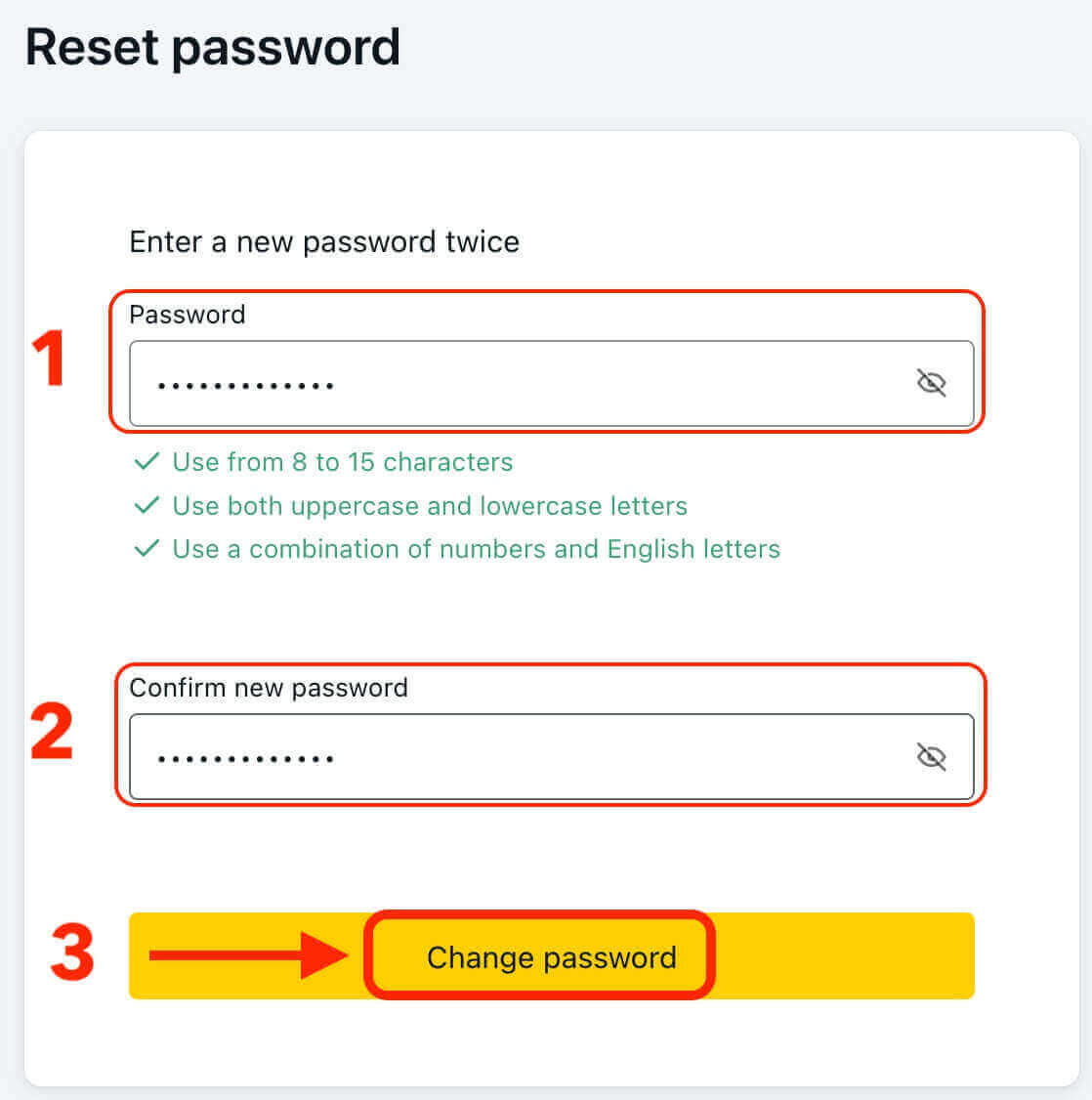
6. သင့်စကားဝှက်အသစ်ကို ယခုသတ်မှတ်ထားပြီး၊ သင်၏ Exness အကောင့်သို့ လော့ဂ်အင်ဝင်ရန် ၎င်းကို အသုံးပြုနိုင်ပါသည်။
ကုန်သွယ်မှုစကားဝှက် အရောင်း
အ၀ယ်စကားဝှက်ကို သတ်မှတ်ထားသော ကုန်သွယ်မှုအကောင့်တစ်ခုဖြင့် terminal သို့ ဝင်ရောက်ရန် အသုံးပြုပါသည်။ ဤစကားဝှက်ကို ပြန်လည်ရယူရန်-
1. သင်၏ ကုန်သွယ်မှုစကားဝှက်ကို ပြောင်းလဲရန်၊ သင်၏ Personal Area သို့ လော့ဂ်အင်ဝင်ပါ ၊ ကျွန်ုပ်၏အကောင့်များတက်ဘ်ရှိ မည်သည့်ကုန်သွယ်အကောင့်၏ဘေးရှိ မည်သည့်ကုန်သွယ်အကောင့်မဆို ဘေးရှိ cog icon (dropdown menu) ကိုနှိပ်ပြီး "ကုန်သွယ်မှုစကားဝှက်ကို ပြောင်းလဲပါ" ကိုရွေးချယ်ပါ။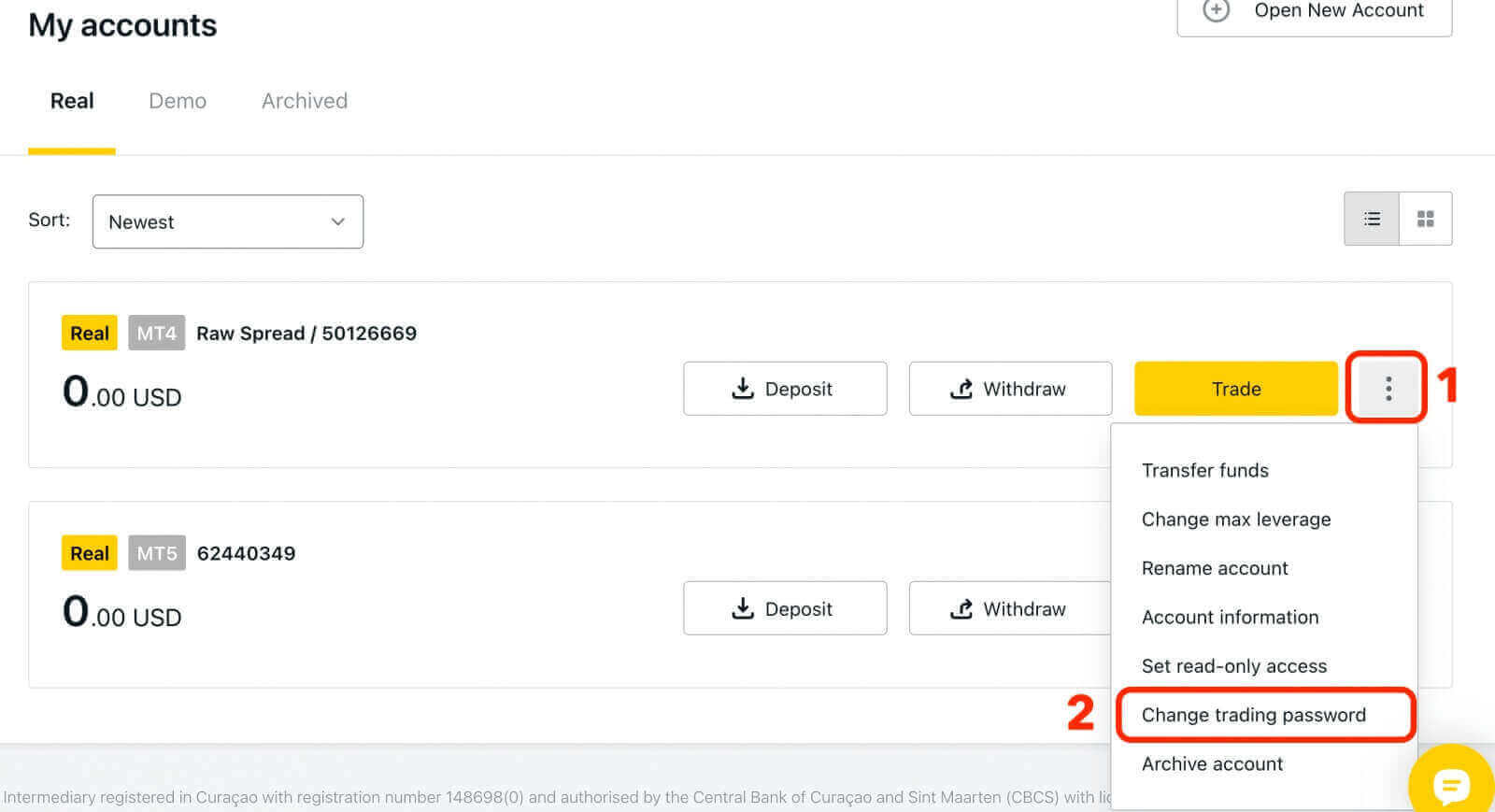
2. ပေါ်လာသောဝင်းဒိုးအောက်ရှိ အသေးစိတ်စည်းမျဉ်းများကို လိုက်နာပြီး သင့်စကားဝှက်အသစ်ကို ရိုက်ထည့်ပါ၊ ထို့နောက် "စကားဝှက်ပြောင်းရန်" ကိုနှိပ်ပါ။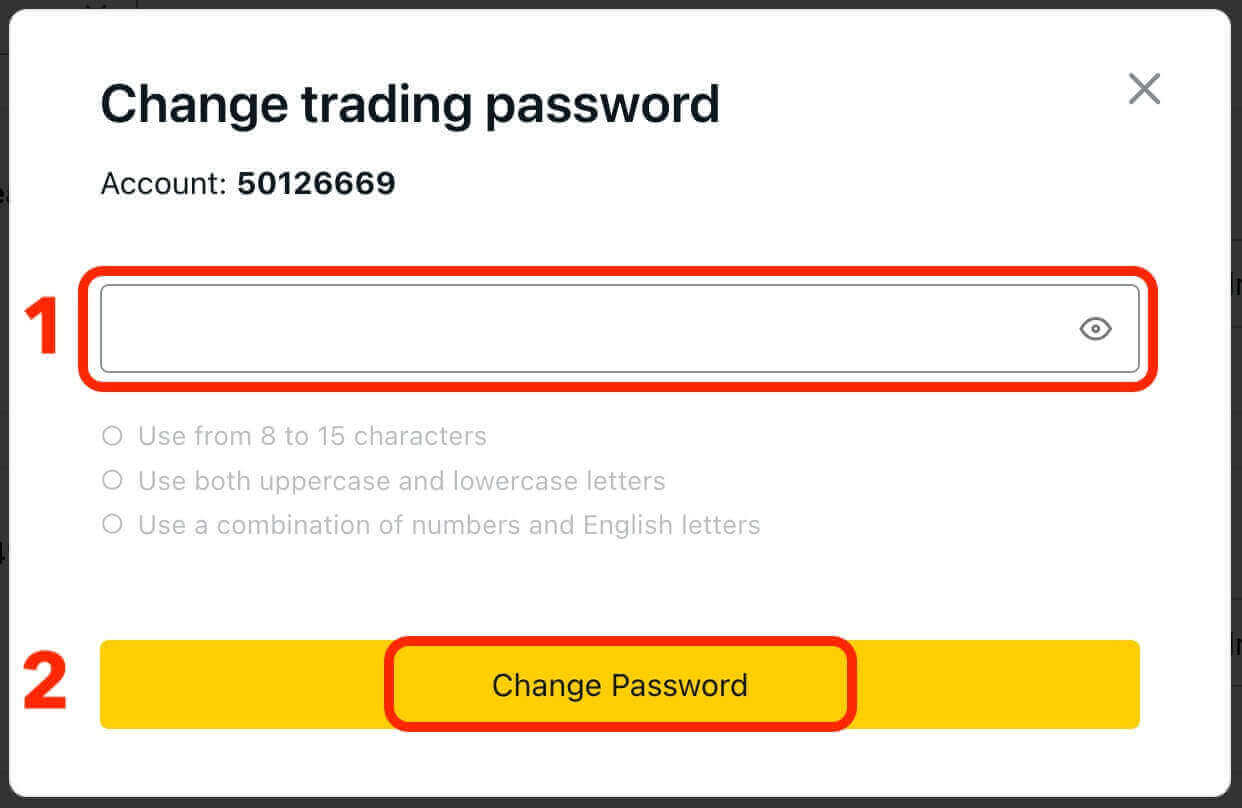
သင်၏လုံခြုံရေးဆက်တင်များက လိုအပ်ပါက၊ ဂဏန်း 6 လုံးအတည်ပြုကုဒ်ကို သင့်ထံပေးပို့မည်ဖြစ်ပြီး၊ နောက်တစ်ဆင့်တွင် သင်ထည့်သွင်းသင့်သည်။ ဤအဆင့်သည် သရုပ်ပြအကောင့်များအတွက် မလိုအပ်ပါ။ ကုဒ်ထည့်ပြီးနောက် "အတည်ပြုရန်" ကိုနှိပ်ပါ။
သင့်စကားဝှက်ကို အောင်မြင်စွာပြောင်းလဲပြီးကြောင်း အတည်ပြုသည့် အကြောင်းကြားချက်တစ်ခုကို လက်ခံရရှိမည်ဖြစ်သည်။
Exness မှာ ငွေဘယ်လိုအပ်မလဲ။
Exness တွင် ငွေပေးချေမှုနည်းလမ်းများကို အပ်နှံပါ။
သင့်ကုန်သွယ်အကောင့်ကို ငွေကြေးထောက်ပံ့ရန် ယုံကြည်စိတ်ချရပြီး အဆင်ပြေသောနည်းလမ်းကို ရှာဖွေနေပါက၊ Exness သည် သင်ရွေးချယ်ရန်အတွက် အပ်ငွေပေးချေမှုနည်းလမ်းအမျိုးမျိုးကို ပေးဆောင်ထားသည်။ သင်သည် ခရက်ဒစ်ကတ်၊ ဘဏ်ငွေလွှဲမှု၊ အီး-ပိုက်ဆံအိတ် သို့မဟုတ် ဒစ်ဂျစ်တယ်ငွေကြေးကို အသုံးပြုလိုသည်ဖြစ်စေ Exness က သင့်ကို အကာအကွယ်ပေးထားသည်။ Exness တွင် ရရှိနိုင်သော မတူညီသော အပ်ငွေပေးချေမှုနည်းလမ်းများနှင့် ၎င်းတို့ကို အသုံးပြုပုံတို့ကို ရှင်းပြပါမည်။
ဘဏ်ကတ်များ
Exness သည် Visa၊ Mastercard နှင့် Japan Credit Bureau (JCB) အပါအဝင် ခရက်ဒစ်နှင့် ဒက်ဘစ်ကတ်များကို ပံ့ပိုးပေးပါသည်။ ဤသည်မှာ Exness ရှိ အဆင်ပြေဆုံးနှင့် အမြန်ဆန်ဆုံး ငွေပေးချေမှုနည်းလမ်းများထဲမှ တစ်ခုဖြစ်သည်။ ဘဏ်ကတ်ကို အသုံးပြုရန်၊ သင်သည် Exness ဝဘ်ဆိုက်တွင် သင်အပ်နှံလိုသော ကတ်အသေးစိတ်နှင့် ပမာဏကို ပေးဆောင်ရပါမည်။ ထို့နောက် သင့်ကတ်ဝန်ဆောင်မှုပေးသူနှင့် ငွေပေးချေမှုကို အတည်ပြုရန် လိုအပ်ပါသည်။ ဘဏ်ကတ်အပ်ငွေအတွက် လုပ်ဆောင်ချိန်သည် များသောအားဖြင့် ချက်ချင်းလက်ငင်း သို့မဟုတ် မိနစ်အနည်းငယ်အတွင်း ဖောက်သည်များကို ချက်ချင်း အရောင်းအဝယ်စတင်ခွင့်ပြုသည်။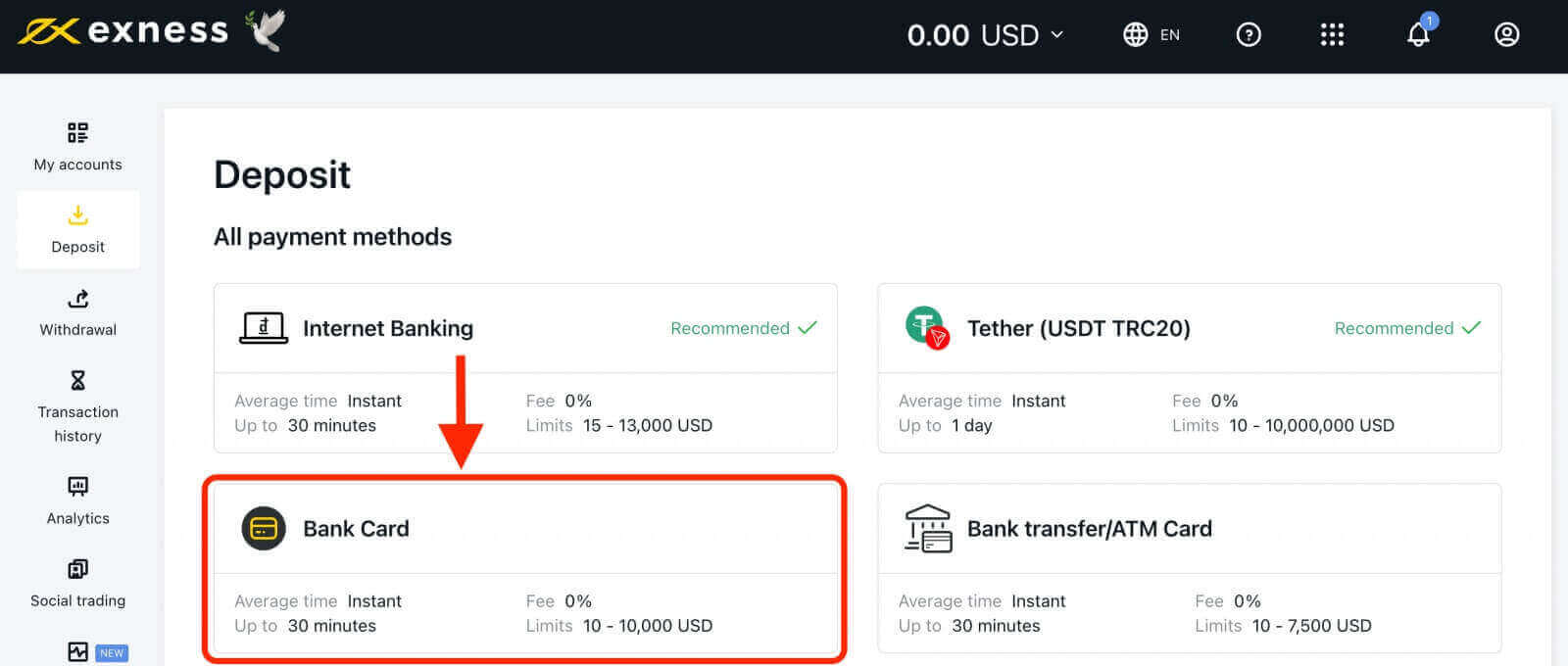
ဘဏ်ငွေလွှဲခြင်း။
ဘဏ်ငွေလွှဲခြင်းသည် သင့်ဘဏ်အကောင့်မှ Exness ကုန်သွယ်မှုအကောင့်သို့ ငွေပေးပို့သည့်နည်းလမ်းတစ်ခုဖြစ်သည်။ ၎င်းသည် Exness တွင် အလုံခြုံဆုံးနှင့် အကျယ်ပြန့်ဆုံးလက်ခံထားသော ငွေပေးချေမှုနည်းလမ်းများထဲမှတစ်ခုဖြစ်သည်။ ဘဏ်ငွေလွှဲခြင်းကို အသုံးပြုရန်၊ Exness ဝဘ်ဆိုက်တွင် သင်အပ်နှံလိုသော ဘဏ်အသေးစိတ်နှင့် ပမာဏကို ပေးဆောင်ရပါမည်။ ထို့နောက် လွှဲပြောင်းမှု အပြီးသတ်ရန် သင့်ဘဏ်မှ ပေးထားသည့် ညွှန်ကြားချက်များကို လိုက်နာရန် လိုအပ်သည်။ ဘဏ်ငွေလွှဲခြင်းအတွက် လုပ်ဆောင်ချိန်သည် သင့်ဘဏ်နှင့် သင်ရောက်ရှိနေသည့် နိုင်ငံပေါ်မူတည်၍ ကွဲပြားနိုင်ပါသည်။ ပုံမှန်အားဖြင့်၊ သင့်ကုန်သွယ်မှုအကောင့်တွင် ငွေများပေါ်လာရန်အတွက် မိနစ်အနည်းငယ်ကြာပါသည်။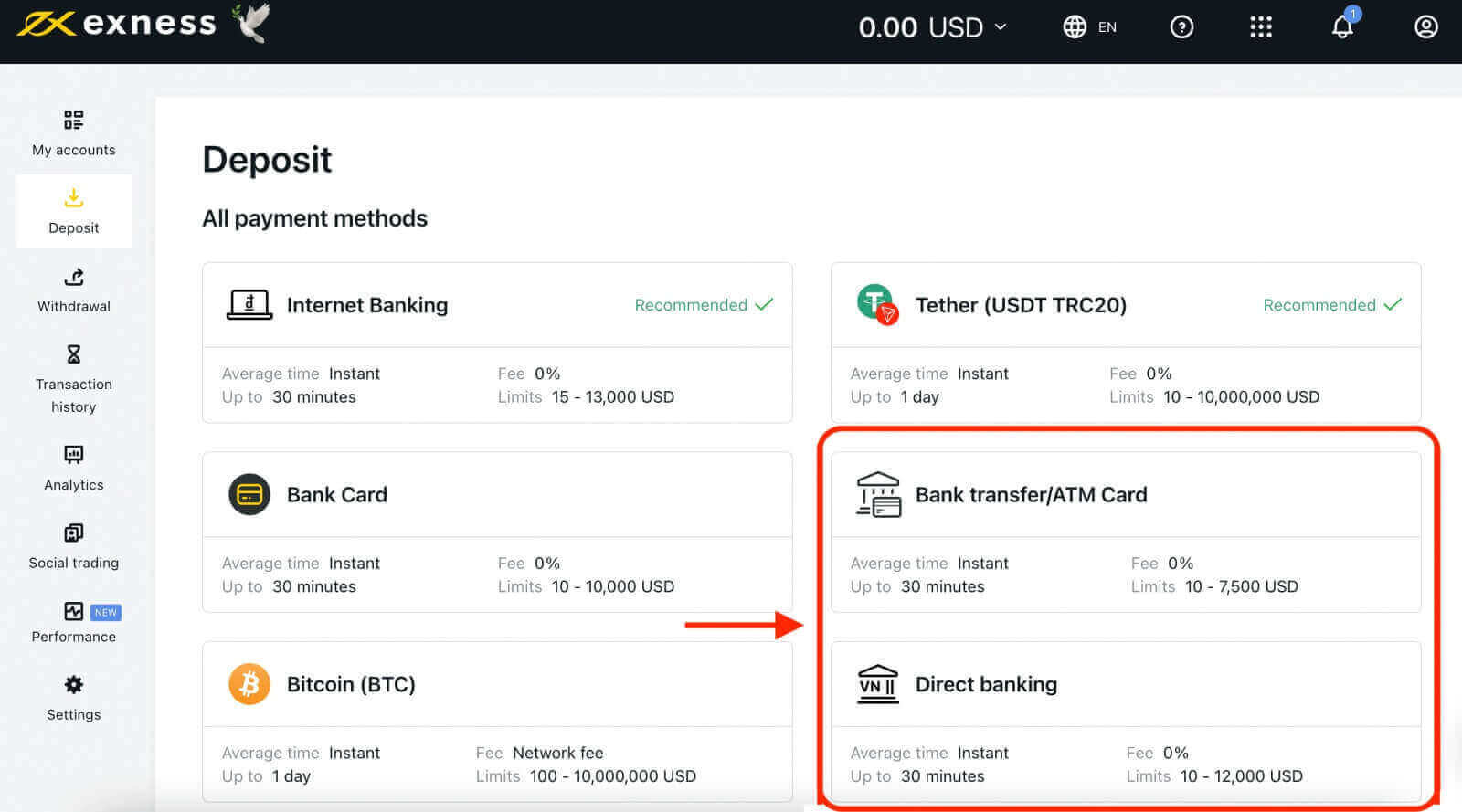
ဒစ်ဂျစ်တယ်ပိုက်ဆံအိတ်များ (E-wallets)
Exness သည် ၎င်း၏ဖောက်သည်များအတွက် လျင်မြန်ပြီး ထိရောက်သော အပ်ငွေရွေးချယ်မှုကို ပေးဆောင်ရန် Neteller၊ Skrill နှင့် အခြားအရာများကဲ့သို့သော အီလက်ထရွန်နစ်ငွေပေးချေမှုစနစ်အမျိုးမျိုးနှင့် ပူးပေါင်းဆောင်ရွက်ပါသည်။ ဤသည်မှာ Exness တွင် လူကြိုက်အများဆုံးနှင့် ပြောင်းလွယ်ပြင်လွယ်ရှိသော ငွေပေးချေမှုနည်းလမ်းများထဲမှ တစ်ခုဖြစ်သည်။ e-wallet ကိုအသုံးပြုရန်၊ သင်သည် သင်၏ e-wallet အသေးစိတ်များနှင့် Exness ဝဘ်ဆိုက်တွင် သင်အပ်နှံလိုသော ပမာဏကို ပေးဆောင်ရန် လိုအပ်ပါသည်။ ထို့နောက် သင်၏ e-wallet ဝန်ဆောင်မှုပေးသူနှင့် ငွေပေးချေမှုကို အတည်ပြုရန် လိုအပ်ပါသည်။ e-wallet အပ်ငွေအတွက် လုပ်ဆောင်ချိန်သည် များသောအားဖြင့် ချက်ချင်း သို့မဟုတ် မိနစ်အနည်းငယ်အတွင်း ဖြစ်သည်။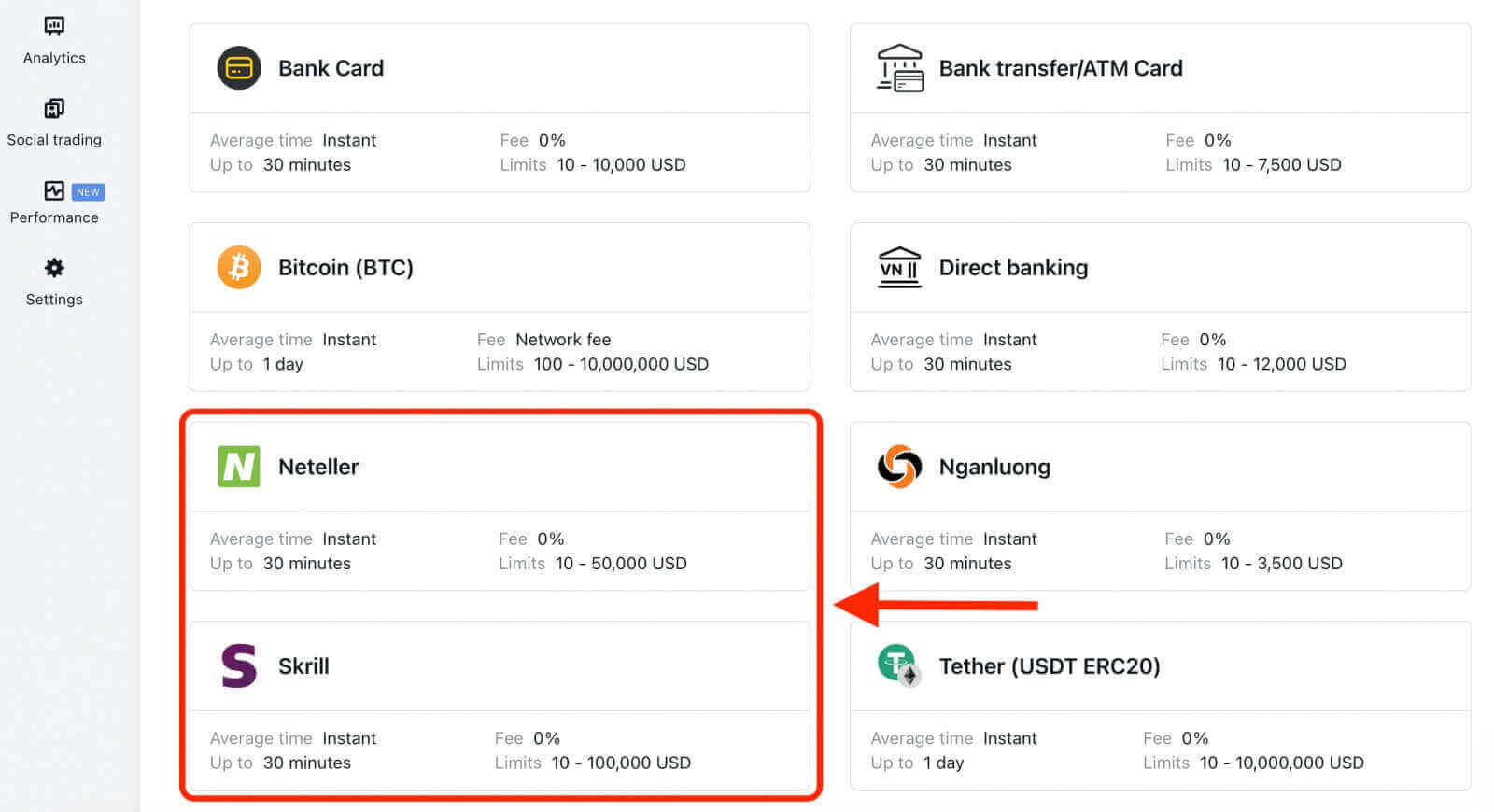
Cryptocurrencies
Exness သည် Bitcoin၊ USDT၊ USDC နှင့် အခြားအရာများအပါအဝင် cryptocurrencies အမျိုးမျိုးကို အသုံးပြု၍ အပ်ငွေများကို ပြုလုပ်နိုင်စေပါသည်။ Cryptocurrency သည် Exness မှ ကမ်းလှမ်းသော ဆန်းသစ်ပြီး တက်ကြွသော ငွေပေးချေမှုနည်းလမ်းတစ်ခုဖြစ်သည်။ ၎င်းတွင် cryptography ဖြင့် လုံခြုံသော ဒစ်ဂျစ်တယ်တိုကင်များ ဖန်တီးခြင်းနှင့် လဲလှယ်ခြင်းတို့ ပါဝင်သည်။ Exness တွင် အပ်ငွေများအတွက် cryptocurrency ကို အသုံးပြုရန်၊ သင်သည် အွန်လိုင်းငွေပေးငွေယူများကို ပံ့ပိုးပေးသည့် cryptocurrency ပိုက်ဆံအိတ်တစ်ခု လိုအပ်ပြီး အပ်ငွေပမာဏကို ကာမိစေရန် လက်ကျန်ငွေ လုံလောက်ပါသည်။ သင်၏ cryptocurrency လိပ်စာနှင့် Exness ဝဘ်ဆိုက်တွင် အပ်ငွေပမာဏကို ပေးဆောင်ပြီးသည်နှင့်၊ သင်သည် QR ကုဒ်ကို စကင်န်ဖတ်ခြင်း သို့မဟုတ် ပေးထားသည့်လိပ်စာကို ကူးယူခြင်းဖြင့် ငွေပေးချေမှုကို စတင်နိုင်ပါသည်။ cryptocurrency အပ်ငွေများအတွက် လုပ်ဆောင်ချိန်သည် အသုံးပြုထားသော cryptocurrency ၏ကွန်ရက်အမြန်နှုန်းနှင့် အတည်ပြုချိန်ပေါ်မူတည်၍ ကွဲပြားနိုင်သည်။ ပုံမှန်အားဖြင့်၊ သင့်ကုန်သွယ်အကောင့်တွင် ငွေကြေးများထင်ဟပ်စေရန်အတွက် 5 မိနစ်မှ 1 နာရီကြားကြာသည်။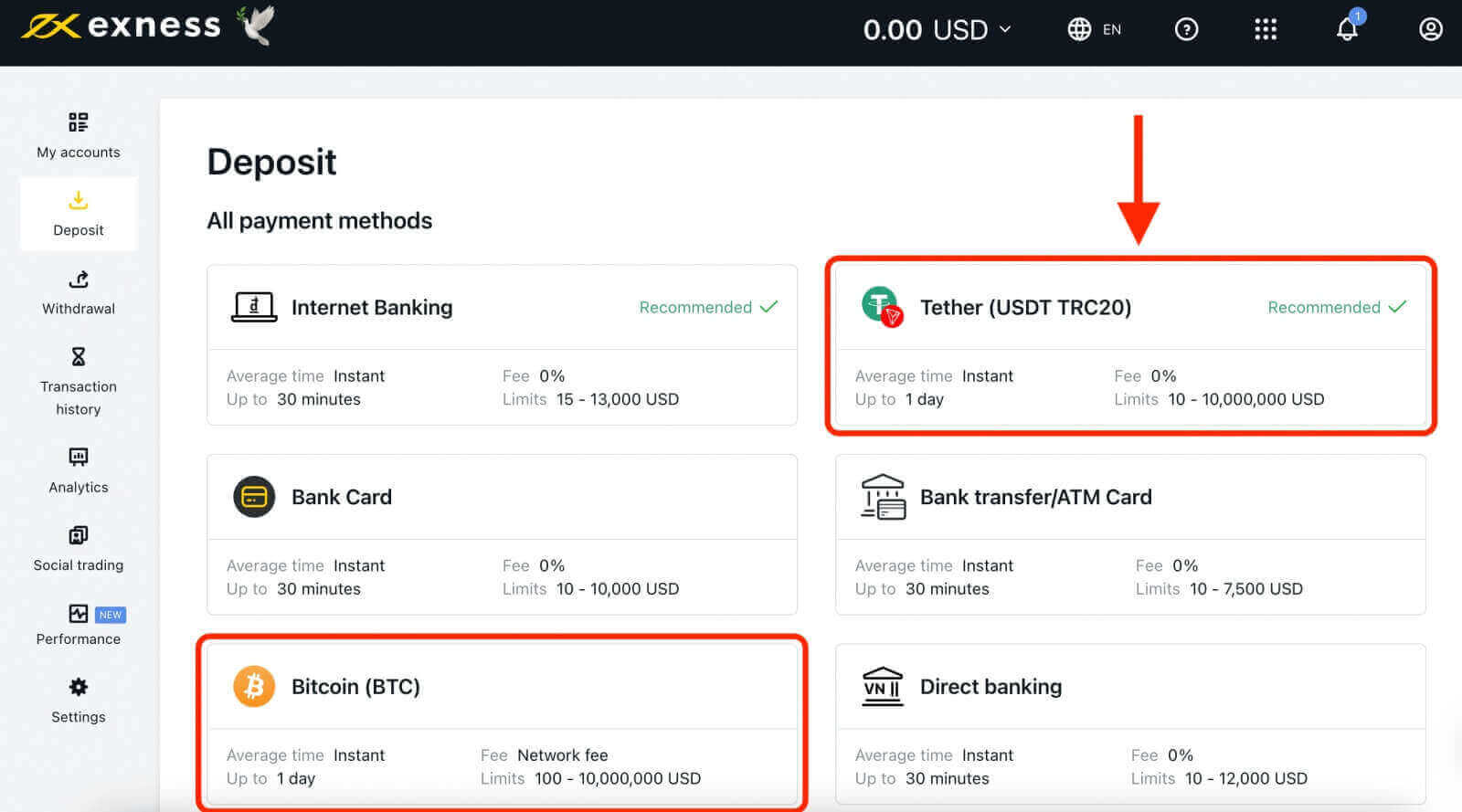
Exness တွင် ငွေသွင်းနည်း- အဆင့်ဆင့်လမ်းညွှန်
Exness တွင် ငွေမသွင်းမီ၊ အကောင့်တစ်ခုဖန်တီးပြီး သင်၏အထောက်အထားကို အတည်ပြုရန် လိုအပ်ပါသည် ။ အကောင့်တစ်ခုဖန်တီးရန် Exness ဝဘ်ဆိုက် သို့ သွားရောက်ပြီး " အကောင့်ဖွင့်ရန် " ခလုတ်ကို နှိပ်ရပါမည် ။ နေထိုင်ရာနိုင်ငံ၊ အီးမေးလ်လိပ်စာနှင့် စကားဝှက်များကဲ့သို့သော အခြေခံအချက်အလက်အချို့ကို ပေးဆောင်ရန် သင့်အား တောင်းဆိုမည်ဖြစ်ပါသည်။ စည်းမျဥ်းစည်းကမ်းများကို သဘောတူရန်လည်း လိုအပ်ပါသည်။ 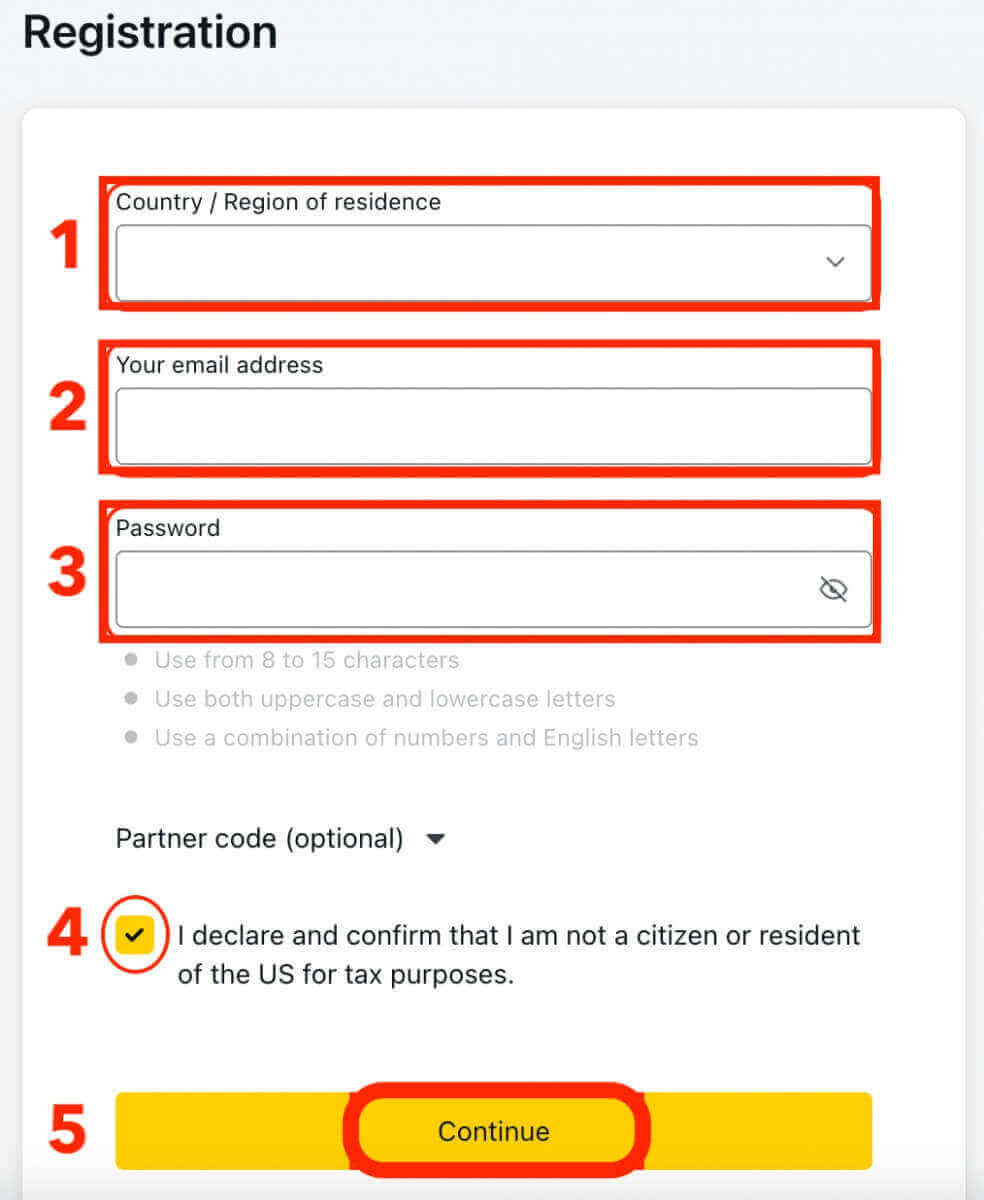
သင့်အကောင့်ကို ဖန်တီးပြီးနောက်၊ သင့်အကောင့်ကို အသက်သွင်းရန် လင့်ခ်တစ်ခုပါရှိသည့် အတည်ပြုအီးမေးလ်ကို သင်လက်ခံရရှိမည်ဖြစ်သည်။ လင့်ခ်ကို နှိပ်ပြီး သင့်အကောင့်သို့ ဝင်ရောက်ရန် လိုအပ်သည်။ ထို့နောက် သင်၏အထောက်အထားစာရွက်စာတမ်း (ပတ်စ်ပို့ သို့မဟုတ် ယာဉ်မောင်းလိုင်စင်ကဲ့သို့) နှင့် လိပ်စာစာရွက်စာတမ်း (အသုံးဝင်မှုငွေတောင်းခံလွှာ သို့မဟုတ် ဘဏ်ရှင်းတမ်းကဲ့သို့) မိတ္တူကို အပ်လုဒ်လုပ်ရန် လိုအပ်သည့် အတည်ပြုခြင်းစာမျက်နှာသို့ ပို့ဆောင်မည်ဖြစ်သည်။ အတည်ပြုခြင်းလုပ်ငန်းစဉ်သည် 24 နာရီအထိ ကြာနိုင်သည်။
သင့်အကောင့်ကို အတည်ပြုပြီးသည်နှင့် သင်သည် Exness တွင် ငွေသွင်းရန် ဆက်လက်လုပ်ဆောင်နိုင်ပါသည်။ ထိုသို့ပြုလုပ်ရန်၊ သင်သည် အောက်ပါအဆင့်များကို လိုက်နာရန်လိုအပ်သည်-
1. စခရင်၏အပေါ်ဘက်ညာဘက်ထောင့်ရှိ "ငွေသွင်းရန်" ခလုတ်ကို နှိပ်ပါ။ 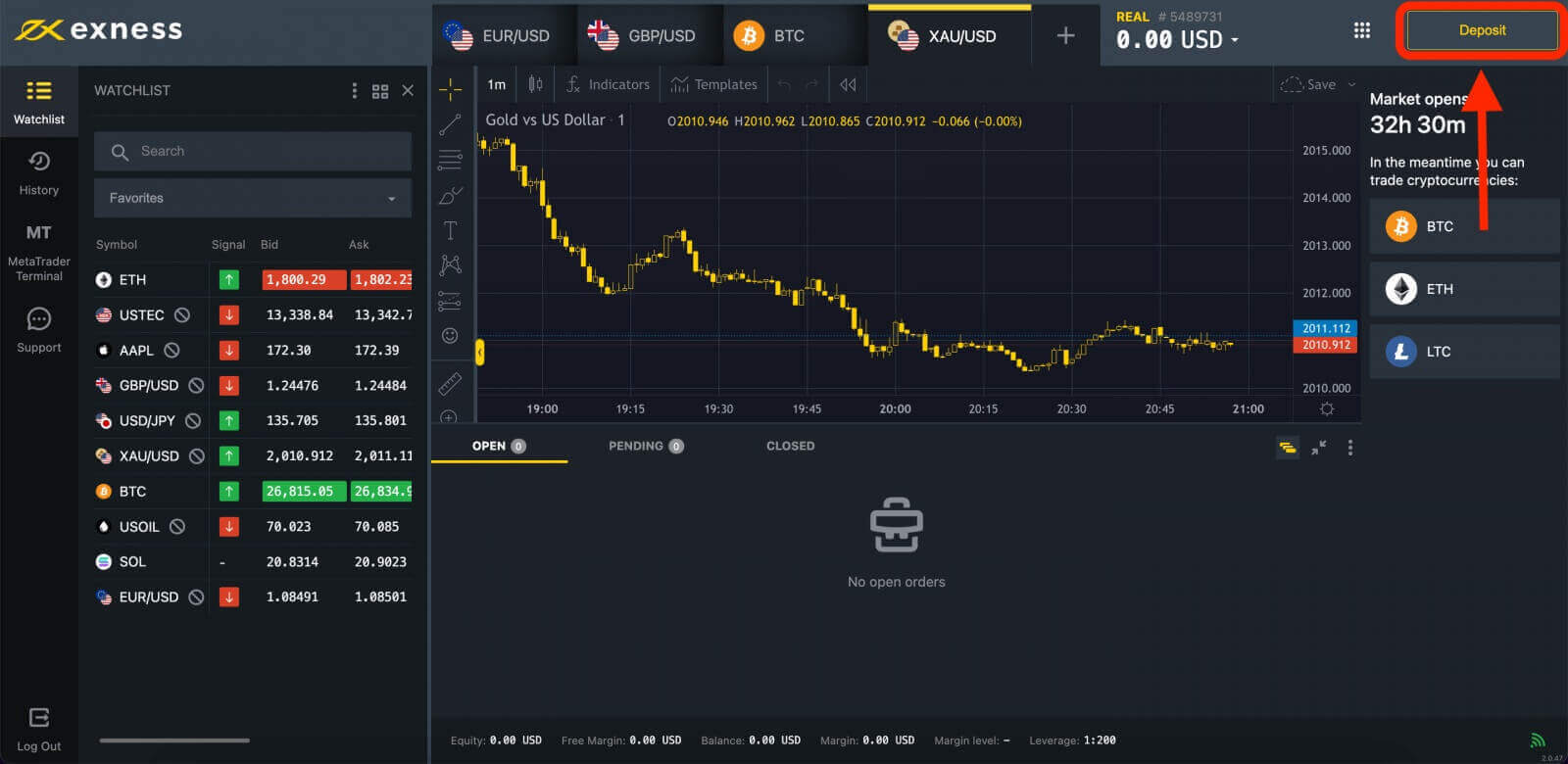
2. ရရှိနိုင်သောရွေးချယ်မှုများစာရင်းမှ သင်နှစ်သက်သော ငွေပေးချေနည်းလမ်းကို ရွေးချယ်ပါ။ လူကြိုက်အများဆုံး ငွေပေးချေမှုနည်းလမ်းအချို့မှာ Visa/Mastercard၊ Skrill၊ Neteller၊ Bitcoin နှင့် ပြည်တွင်းဘဏ်ငွေလွှဲမှုတို့ဖြစ်သည်။ 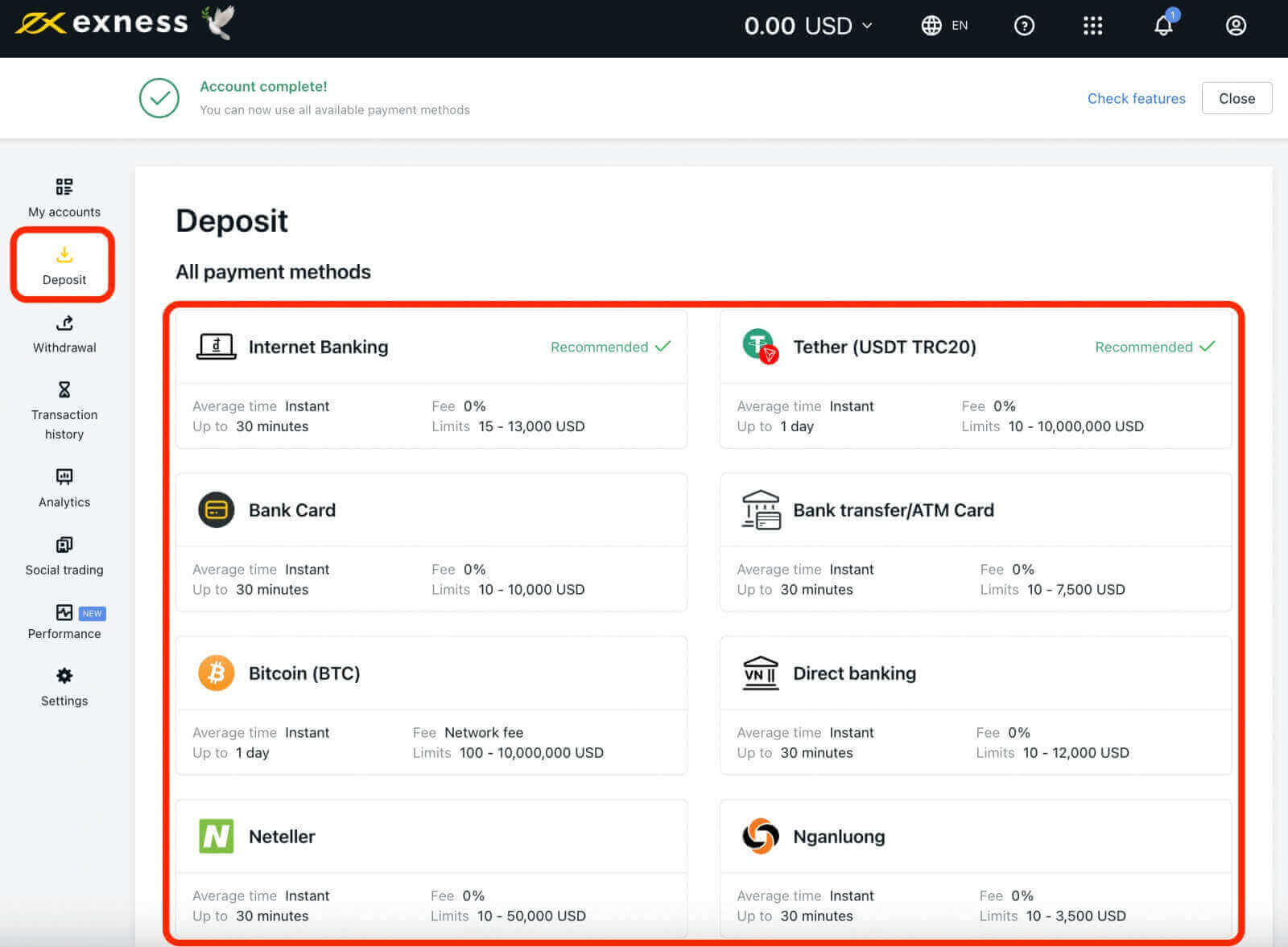
3. အပ်ငွေပုံစံကိုဖြည့်ပါ- သင့်အပ်ငွေနည်းလမ်းကို သင်ရွေးချယ်ပြီးသည်နှင့် သင့်အမည်၊ အကောင့်နံပါတ်နှင့် သင်အပ်နှံလိုသည့်ပမာဏကဲ့သို့သော အပ်ငွေပုံစံကို လိုအပ်သောအချက်အလက်များဖြင့် ဖြည့်ရပါမည်။ 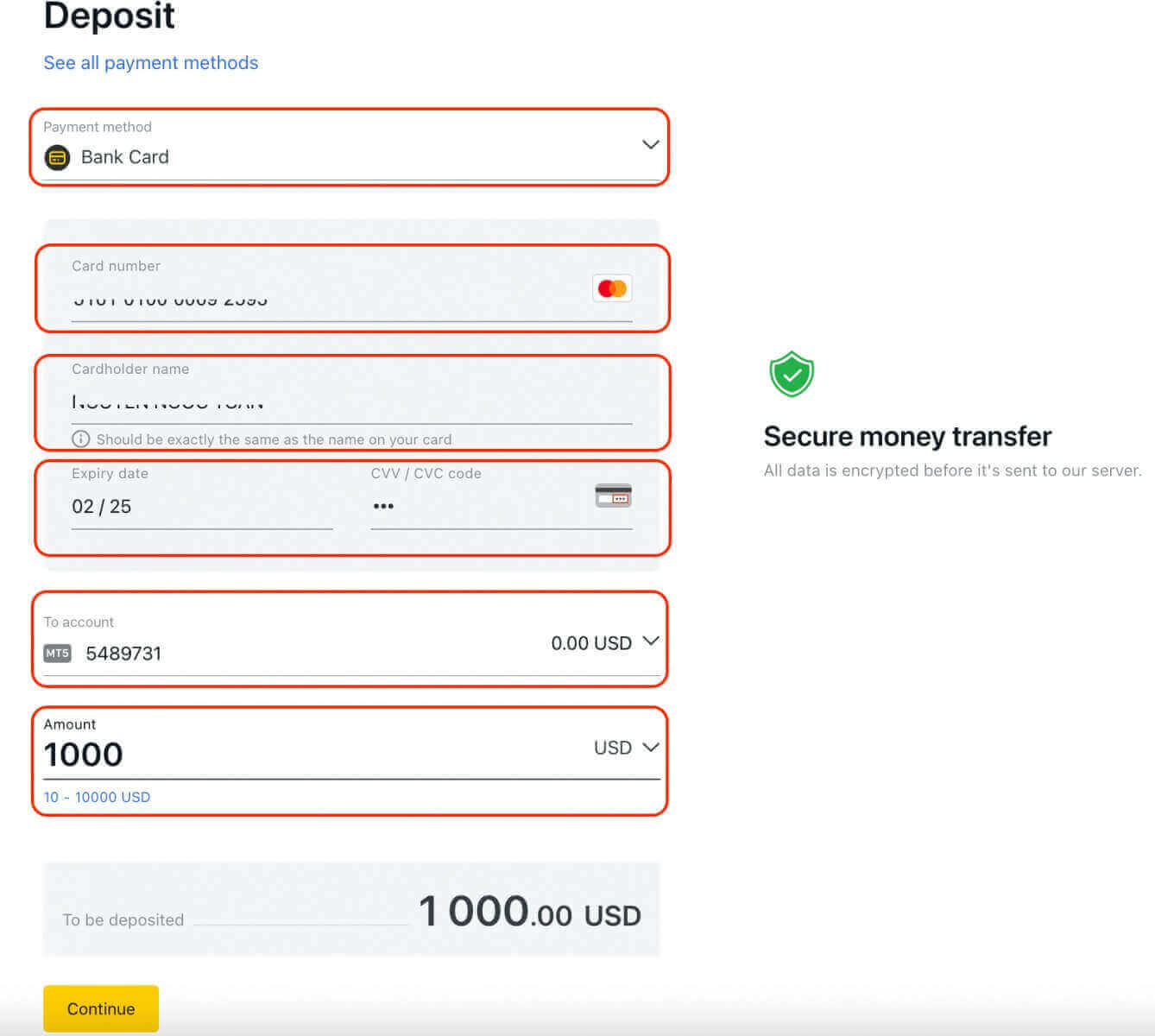
4. သင်၏အပ်ငွေကိုအတည်ပြုပါ- သင်အပ်ငွေဖောင်ကိုဖြည့်ပြီးသည်နှင့်၊ သင်၏အပ်ငွေကိုအတည်ပြုရန် သင့်အား အချက်ပြပါလိမ့်မည်။ မှန်ကန်ကြောင်း သေချာစေရန် သင်ထည့်သွင်းထားသော အချက်အလက်အားလုံးကို နှစ်ခါစစ်ဆေးပြီးနောက် "အတည်ပြုရန်" ခလုတ်ကို နှိပ်ပါ။ 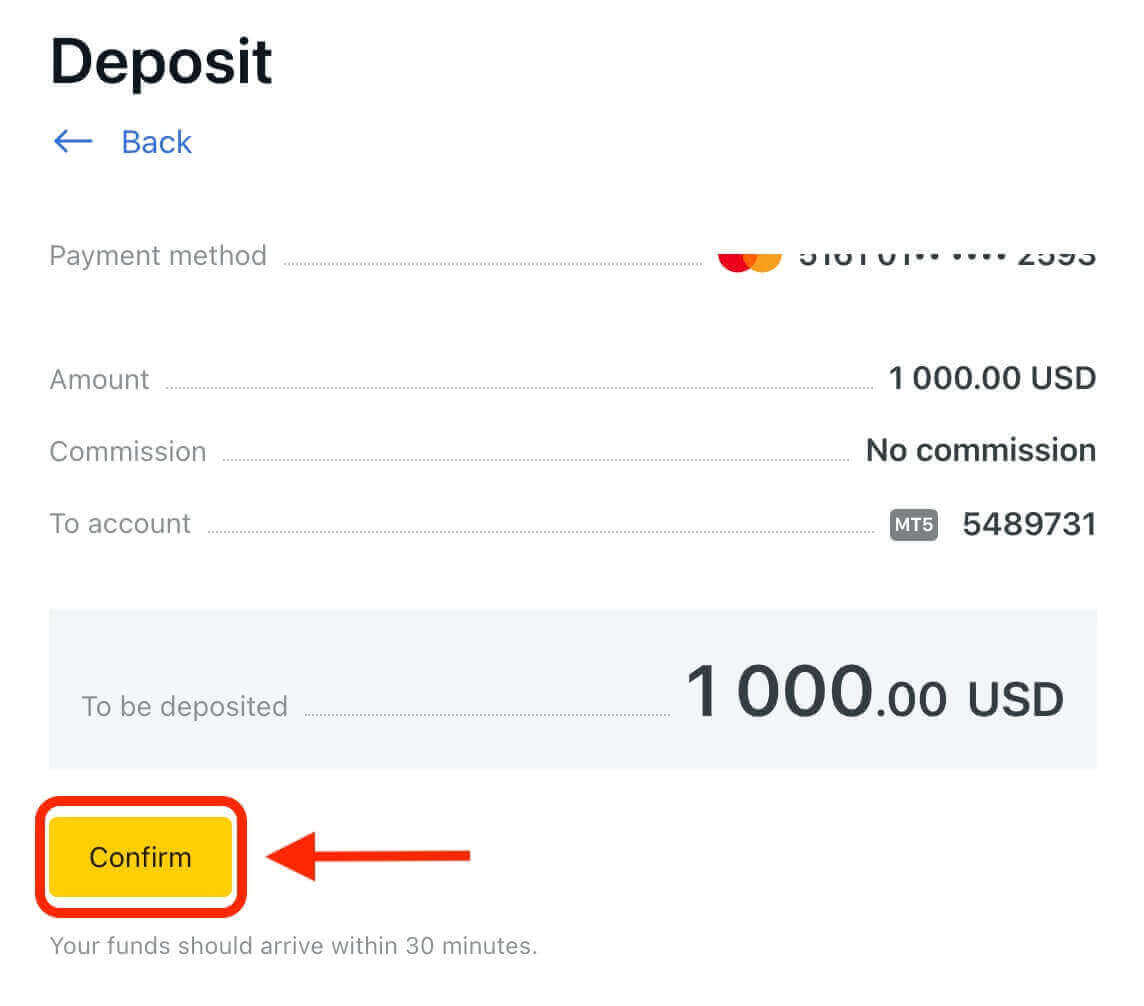
5. သင်၏ငွေပေးချေမှုကို အပြီးသတ်ရန် စခရင်ပေါ်ရှိ ညွှန်ကြားချက်များကို လိုက်နာပါ။ သင်ရွေးချယ်သော ငွေပေးချေမှုနည်းလမ်းပေါ် မူတည်၍ သင်သည် နောက်ထပ် အချက်အလက်အချို့ကို ရိုက်ထည့်ရန် သို့မဟုတ် SMS သို့မဟုတ် အီးမေးလ်မှတစ်ဆင့် သင့်ငွေပေးချေမှုကို အတည်ပြုရန် လိုအပ်နိုင်သည်။ 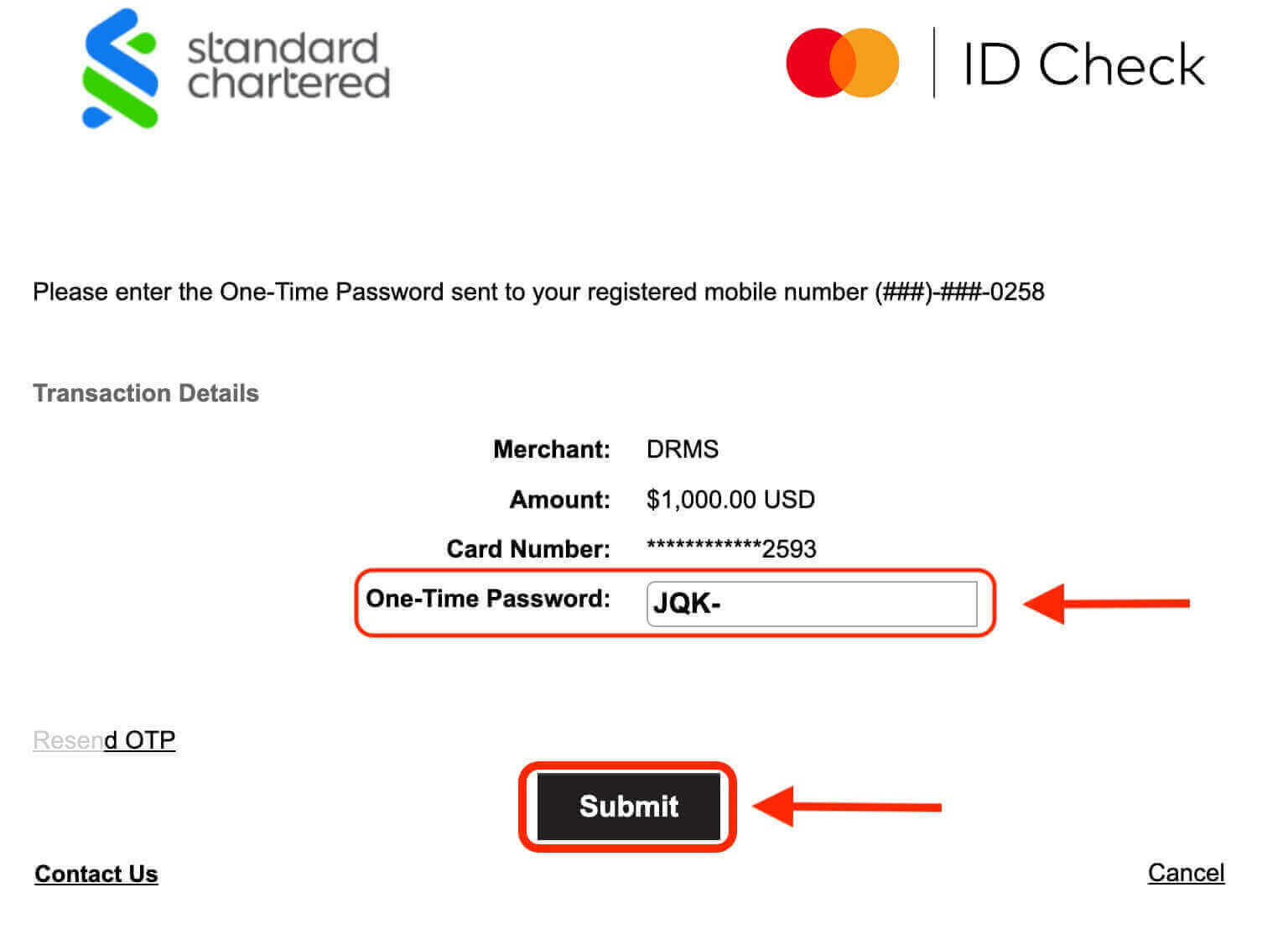
6. သင့်ငွေပေးချေမှုကို စီမံဆောင်ရွက်ပြီး သင့်အကောင့်သို့ ငွေစာရင်းသွင်းရန် စောင့်ပါ။ သင်ရွေးချယ်သော ငွေပေးချေမှုနည်းလမ်းပေါ် မူတည်၍ လုပ်ဆောင်ချိန်သည် ကွဲပြားနိုင်သည်။ အချို့သော ငွေပေးချေမှုနည်းလမ်းများသည် ချက်ချင်းဖြစ်ပြီး အချို့မှာ နာရီပေါင်းများစွာ ကြာနိုင်သည်။
ဒါပဲ! သင်သည် Exness တွင် ငွေများကို အောင်မြင်စွာ အပ်နှံပြီးဖြစ်ကာ အရောင်းအဝယ်စတင်ရန် အသင့်ဖြစ်နေပါပြီ။
Exness တွင် အနည်းဆုံး အပ်ငွေပမာဏက ဘယ်လောက်လဲ။
Exness တွင် အနည်းဆုံး အပ်ငွေပမာဏသည် သင်ရွေးချယ်သော အကောင့်အမျိုးအစားနှင့် သင်အသုံးပြုသော ငွေကြေးအပေါ် မူတည်ပါသည်။ ဥပမာအားဖြင့်၊ သင်သည် Standard အကောင့်တစ်ခုကို ရွေးချယ်ပြီး သင့်ငွေကြေးအဖြစ် USD ကို အသုံးပြုပါက၊ အနည်းဆုံး အပ်ငွေပမာဏမှာ $10 ဖြစ်သည်။ သို့ရာတွင်၊ သင်သည် Raw Spread အကောင့်တစ်ခုကို ရွေးချယ်ပြီး သင်၏ငွေကြေးအဖြစ် EUR ကိုအသုံးပြုပါက၊ အနည်းဆုံး အပ်ငွေပမာဏမှာ ယူရို ၂၀၀ ဖြစ်သည်။ အကောင့်အမျိုးအစားနှင့် ငွေကြေးတစ်ခုစီအတွက် အနည်းဆုံးအပ်ငွေပမာဏကို ကြည့်ရှုရန်၊ ဤဆောင်းပါးကို ဖတ်ရှုပါ ။
Exness မှာ ငွေသွင်းဖို့ အခကြေးငွေက ဘယ်လောက်လဲ။
Exness သည် ၎င်း၏ပလက်ဖောင်းပေါ်တွင် ငွေအပ်နှံမှုအတွက် မည်သည့်အခကြေးငွေကိုမျှ ကောက်ခံမည်မဟုတ်ပါ။ သို့သော် အချို့သောငွေပေးချေမှုနည်းလမ်းများသည် ၎င်းတို့၏ဝန်ဆောင်မှုများအတွက် အခကြေးငွေကောက်ခံနိုင်ပါသည်။ ဥပမာအားဖြင့် သင်သည် e-wallet ကိုအသုံးပြုပါက၊ e-wallet ဝန်ဆောင်မှုပေးသူထံမှ အခကြေးငွေများ ပေးဆောင်နိုင်ပါသည်။
Exness တွင် ကျွန်ုပ်၏ငွေကြေးကို မည်သို့ပြောင်းလဲနိုင်မည်နည်း။
ထိုငွေကြေးဖြင့် ကုန်သွယ်မှုအကောင့်အသစ်တစ်ခုဖွင့်ခြင်းဖြင့် Exness တွင် မတူညီသောငွေကြေးတစ်ခုသို့ ပြောင်းနိုင်သည်။ သင့်အကောင့်သို့ ရိုးရှင်းစွာဝင်ရောက်ပြီး စခရင်၏ညာဘက်အပေါ်ထောင့်ရှိ "အကောင့်အသစ်ဖွင့်ရန်" ခလုတ်ကိုနှိပ်ပါ။ ထိုမှနေ၍ USD၊ EUR၊ GBP၊ AUD နှင့် အခြားရွေးချယ်စရာများမှ လိုချင်သောငွေကြေးကို သင်ရွေးချယ်နိုင်ပါသည်။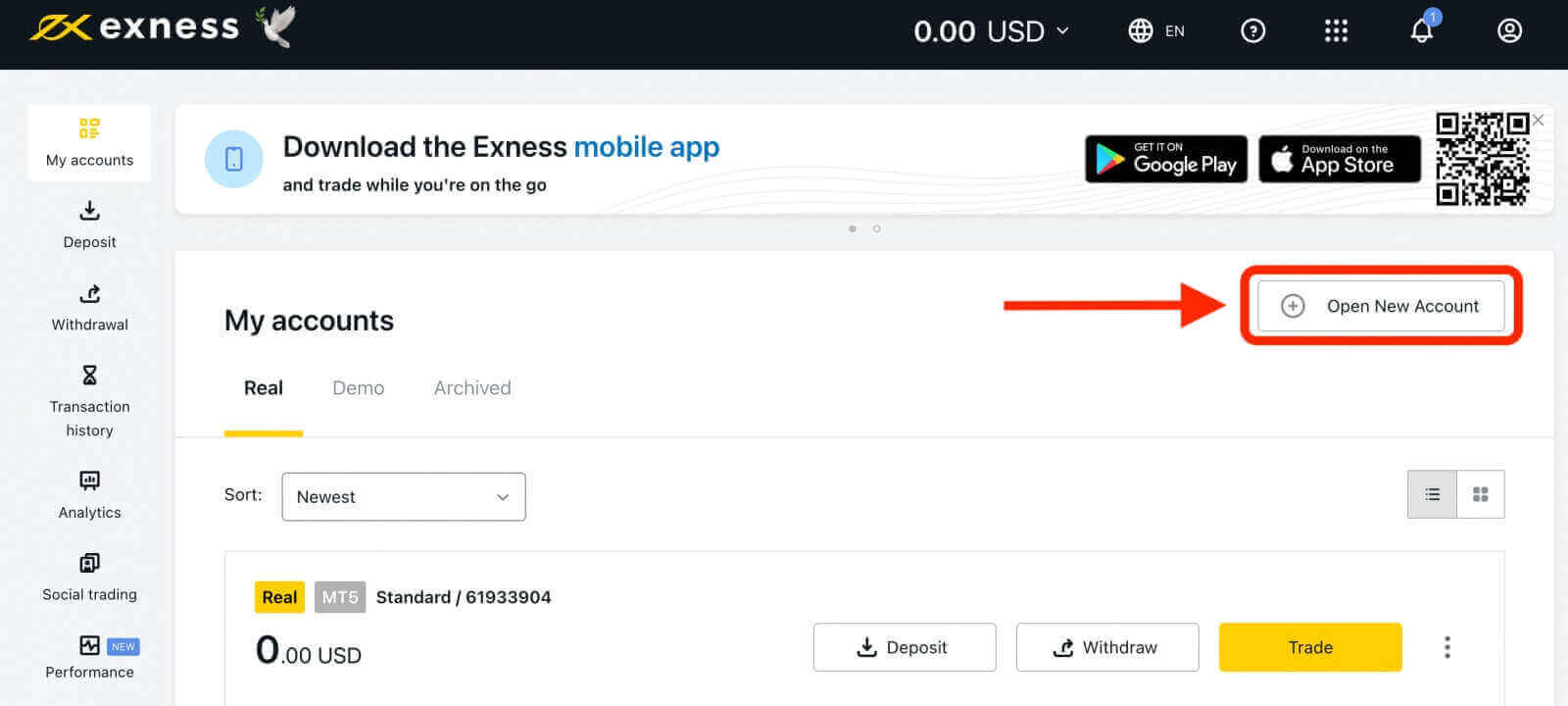
Exness ကိုအသုံးပြုခြင်း၏အကျိုးကျေးဇူးများ
သင်၏ကုန်သွယ်ပလပ်ဖောင်းအဖြစ် Exness ကိုအသုံးပြုခြင်းအတွက် အကျိုးကျေးဇူးများစွာရှိသည်၊၊
- လုံခြုံရေး : Exness သည် ကိုယ်ရေးကိုယ်တာနှင့် ငွေကြေးဆိုင်ရာ အချက်အလက်များကို ကာကွယ်ရန် အဆင့်မြင့် ကုဒ်ဝှက်နည်းပညာများကို အသုံးပြုခြင်းဖြင့် သုံးစွဲသူများ၏ လုံခြုံရေးကို ဦးစားပေးပါသည်။ ထို့အပြင်၊ ပလပ်ဖောင်းသည် လုံခြုံရေးကို ပိုမိုမြှင့်တင်ရန်အတွက် သုံးစွဲသူများ၏ ရန်ပုံငွေအားလုံးကို ကုမ္ပဏီရန်ပုံငွေများနှင့် သီးခြားခွဲထားသည့် အကောင့်များတွင် သိမ်းဆည်းထားကြောင်းလည်း သေချာစေပါသည်။
- ပြောင်းလွယ်ပြင်လွယ်သော အကောင့်အမျိုးအစားများ- Exness သည် အဓိကအကောင့်အမျိုးအစားနှစ်မျိုး- Standard နှင့် Professional တို့ကို ပေးဆောင်ပါသည်။
- Standard အကောင့် သည် ကုန်သည်အများစု၏ လိုအပ်ချက်များနှင့် ကိုက်ညီသော ကော်မရှင်အခမဲ့အကောင့်တစ်ခုဖြစ်သည်။ ၎င်းသည် 0.3 pips မှနိမ့်သောပျံ့နှံ့မှုရှိပြီး 1: Unlimited အထိမြင့်မားသောစွမ်းအားရှိသည်။
- Professional အကောင့် သည် အကြမ်းခင်းပုံစံ၊ သုညဖြန့်မော်ဒယ်နှင့် သုညကော်မရှင်ပုံစံတို့အကြား ရွေးချယ်နိုင်စေမည့် ပြောင်းလွယ်ပြင်လွယ်အကောင့်တစ်ခုဖြစ်သည်။ ၎င်းသည် ၎င်းတို့၏ ကုန်သွယ်မှုကုန်ကျစရိတ်နှင့် စွမ်းဆောင်ရည်ကို အကောင်းဆုံးဖြစ်အောင် ပြုလုပ်လိုသော အတွေ့အကြုံရှိ ကုန်သည်များ၊ scalpers နှင့် algotraders များအတွက် ဒီဇိုင်းထုတ်ထားသည်။
- အခကြေးငွေ နည်းပါးခြင်း- Exness သည် ယှဉ်ပြိုင်မှု ပျံ့နှံ့မှုနှင့် နိမ့်သော ကုန်သွယ်မှု အခကြေးငွေများကို ပေးဆောင်သည်။ ထို့အပြင်၊ ပလပ်ဖောင်းသည် လျှို့ဝှက်အခကြေးငွေများ သို့မဟုတ် ကော်မရှင်များမပါဝင်ဘဲ ၎င်း၏စျေးနှုန်းများတွင် ပွင့်လင်းမြင်သာမှုနှင့် မျှတမှုရှိခြင်းအတွက် ဂုဏ်သတင်းရှိပြီး အဆင့်အားလုံးရှိ ကုန်သည်များအတွက် ဆွဲဆောင်မှုတစ်ခုဖြစ်စေသည်။
- ကျယ်ပြန့်သောဘဏ္ဍာရေးတူရိယာများ- Exness သည် Forex ငွေကြေးအတွဲများ၊ သတ္တုများ၊ cryptocurrencies၊ စတော့များ၊ အညွှန်းကိန်းများနှင့် စွမ်းအင်များပါ၀င်သည့် တူရိယာ 200 ကျော်အပါအဝင် ကျယ်ပြန့်သောဘဏ္ဍာရေးတူရိယာများကို ပေးဆောင်ပါသည်။
- အသုံးပြုရလွယ်ကူသော ပလပ်ဖောင်း- Exness သည် စတင်သူများအတွက်ပင်၊ သွားလာရလွယ်ကူသော အသုံးပြုသူနှင့် အဆင်ပြေသော ပလပ်ဖောင်းကို ပံ့ပိုးပေးပါသည်။
- အပ်ငွေနှင့် ငွေထုတ်ခြင်းဆိုင်ရာ ရွေးချယ်စရာများစွာ- Exness သည် ကုန်သည်များအား ဘဏ်လွှဲပြောင်းမှုများ၊ ခရက်ဒစ်/ဒက်ဘစ်ကတ်များ၊ အီလက်ထရွန်းနစ်ငွေပေးချေမှုစနစ်များနှင့် cryptocurrencies ကဲ့သို့သော ဘဏ်ငွေလွှဲခြင်းနှင့် ထုတ်ယူရန်အတွက် ရွေးချယ်စရာများစွာကို ကုန်သည်များကို ပံ့ပိုးပေးပါသည်။ ၎င်းသည် ကုန်သည်များအား ငွေသွင်းခြင်းနှင့် ရန်ပုံငွေများကို လျင်မြန်ထိရောက်စွာ ထုတ်ယူရန် လွယ်ကူစေသည်။
- အထူးကောင်းမွန်သော ဖောက်သည်ပံ့ပိုးမှု- Exness သည် တိုက်ရိုက်ချတ်၊ ဖုန်း၊ အီးမေးလ်နှင့် ဆိုရှယ်မီဒီယာများမှတစ်ဆင့် 24/7 ဖောက်သည်ပံ့ပိုးမှုပေးသည်။ သင့်အကောင့် သို့မဟုတ် ကုန်သွယ်မှုပလပ်ဖောင်းနှင့်ပတ်သက်ပြီး သင့်တွင် မေးခွန်း သို့မဟုတ် ပြဿနာရှိပါက ၎င်းတို့၏ဖော်ရွေပြီး ပရော်ဖက်ရှင်နယ်အဖွဲ့ထံ ဆက်သွယ်နိုင်သည်။ FAQs များ၊ သင်ခန်းစာများ၊ webinars များ၊ စျေးကွက်ခွဲခြမ်းစိတ်ဖြာခြင်းနှင့် ကုန်သွယ်မှုပညာပေးခြင်းကဲ့သို့သော ၎င်းတို့၏ဝဘ်ဆိုဒ်တွင် အထောက်အကူဖြစ်စေသော အချက်အလက်များနှင့် အရင်းအမြစ်များကို သင်ရှာဖွေနိုင်သည်။